Как включить тачпад на ноутбуке ASUS, HP, Lenovo, Acer и др.
У многих возникает проблема, когда перестает работать тачпад на ноутбуке. Кто-то начинает думать, что он сломался. Но его могли отключить случайно, или специально, чтобы не нажимать при печатании. Из этой статьи вы узнаете способы, как включить сенсорную панель на разных моделях ноутбуков.
Перезагрузка
Стандартный совет, с которого начинается решение многих проблем с компьютером. Возможно драйвер тачпада перестал работать, и перезагрузка ноутбука решит проблему.
Сочетания клавиш
В большинстве ноутбуков предусмотрены горячие клавиши для включения и выключения сенсорной панели. Обычно нужно зажимать клавишу Fn и одну из функциональных клавиш F1—F12.
Какие именно кнопки нажимать, зависит от марки и модели ноутбука. Тачбар обозначен вот такой иконкой на клавиатуре:
- Asus — Fn+F9, Fn+F7;
- Acer — Fn+F7;
- DNS — Fn+F9;
- Lenovo — Fn+F8, Fn+F5;
- Dell — Fn+F5;
- Sony — Fn+F1;
- Toshiba — Fn+F5;
- Samsung — Fn+F5;
- HP — кнопка с лампочкой на самом тачпаде в левом верхнему углу.
 Двойное нажатие включает и отключает тачпад. Черный цвет — включено, красный — выключено.
Двойное нажатие включает и отключает тачпад. Черный цвет — включено, красный — выключено.
Центр управления VAIO
Способ работает на ноутбуках VAIO. Если на клавиатуре нет кнопки для включения или отключения тачпада:
- Откройте «Панель управления» → «Оборудование и звук» → «Устройства и принтеры».
- В списке устройств найдите и откройте свой ноутбук.
- Откроется центр управления VAIO. Выберите вкладку «Клавиатура и мышь» → «Встроенное указывающее устройство» и поставьте галочку «Включить».
- Кликнув на кнопке «Дополнительно», можно настроить скорость тачпада и посмотреть доступные жесты.
- Примените настройки и закройте окно.
Дополнительно на Windows 10 проверьте настройки тачпада через «Пуск» → «Параметры» → «Устройства» → вкладка «Мышь и сенсорная панель». Внизу есть кнопка для открытия дополнительных настроек мыши. На вкладке оборудование найдите свой тачпад и в свойствах посмотрите, чтобы он не был отключен.
Внизу есть кнопка для открытия дополнительных настроек мыши. На вкладке оборудование найдите свой тачпад и в свойствах посмотрите, чтобы он не был отключен.
Настройки БИОС
При перезагрузке компьютера откройте БИОС. Обычно на экране пишут сочетания клавиш для его открытия. Вот популярные клавиши для входа в БИОС: Del, F1, F2, F3, F10, Fn+F1, Esc, Ctrl+Alt+Esc, Del, Ctrl+Alt+S, Ctrl+Alt+Ins.
Откройте вкладку «Advanced» и найдите опцию «Internal Pointing Device». Значение должно стоять «Enabled» (включено).
После изменения настроек закройте БИОС с сохранением настроек: на вкладке «Save & Exit» нажмите кнопку «Save Changes and Reset» (подтвердите — «Yes»).
Драйверы
Драйверы на тачпад могли слететь в результате сбоя, из-за переустановки Windows или антивирусов. Без драйверов тачпад может не работать полностью или частично (например, сломается только прокрутка и жесты).
Найдите диск с драйверами, который шел к ноутбуку и установите драйвер на тачпад. Если диска нет, скачайте драйвера с официального сайта производителя ноутбука.
Если диска нет, скачайте драйвера с официального сайта производителя ноутбука.
Тачпады фирмы Synaptics
На многих ноутбуках стоит тачпад от компании Synaptics. Драйвера для этих тачпадов создают отдельную вкладку в настройках мышки. Там можно включать и отключать действие тачпада. Иногда тачпад автоматически отключается при подключении мышки к ноутбуку.
Настройки можно найти через «Панель управления» → «Оборудование и звук» → «Мышь».
Если ничего не помогло
Если ни один из вариантов не помогает, обратитесь в сервисную службу. Возможно тачпад неисправен. Это может быть физическая поломка, плохие контакты, попавшая внутрь влага. В сервисном центре смогут заменить сенсорную панель на новую.
Как включить или отключить сенсорную панель
Последнее обновление от пользователя Наталья Торжанова .
Сенсорная панель (или тачпад) иногда может мешать в работе, например, когда при любом незначительном касании перемещает курсор в другое место редактируемого документа. В этой статье мы расскажем, как включать и отключать тачпад, чтобы Вы смогли это делать в любое время по своему желанию.
В этой статье мы расскажем, как включать и отключать тачпад, чтобы Вы смогли это делать в любое время по своему желанию. Что такое тачпад?
Сенсорная панель или тачпад заменяет традиционную компьютерную мышь. Тачпад встречается в основном на ноутбуках.Как работает тачпад?
Сенсорная панель позволяет пользователю перемещать указатель мыши во всех направлениях. В зависимости от компьютера можно настроить чувствительность тачпада. Некоторые сенсорные панели также могут выполнять общие операции, например, сканирование или прокрутку.Когда включать или отключать тачпад?
Если Вы используете компьютерную мышь, подключенную к компьютеру с помощью USB-кабеля, рекомендуется отключить сенсорную панель ноутбука. Это предотвратит случайное перемещение указателя мыши при касании тачпада.Как включить или отключить тачпад?
В Windows запустите Панель управления > Мышь > Настройки > Включить (или Отключить для отключения).
Также на большинстве ноутбуков тачпад можно отключить с помощью клавиши F6 или комбинации клавиш Fn + F6 .
На некоторых моделях ноутбуков опция включения/отключения сенсорной панели может находиться под комбинацией клавиш Fn + F8.
Отключить тачпад при подключении USB-мыши
В некоторых случаях удобнее подключать USB-мышь, чем использовать тачпад.В таком случае можно автоматически отключать тачпад ноутбука, когда он обнаруживает мышь. В Windows 10 откройте Параметры > Устройства > Сенсорная панель и уберите первую галочку:
N.B. Обратите внимание, что на ноутбуке должны быть установлены двайверы. Официальный сайт Synaptics предоставляет драйверы и программное обеспечение, необходимые для запуска тачпада.
Изображение: © Sergey Zolkin — Unsplash.com
Как включить и настроить тачпад на ноутбуке
Тачпад представляет собой сенсорную панель, которая работает как мышь в настольном компьютере. Поначалу многие пользователи с недоверием относятся к этой части ноутбука, так как она кажется неудобной. На самом деле, всё это просто дело времени — при длительном пользовании тачпад становится не менее комфортным, чем мышь.
Поначалу многие пользователи с недоверием относятся к этой части ноутбука, так как она кажется неудобной. На самом деле, всё это просто дело времени — при длительном пользовании тачпад становится не менее комфортным, чем мышь.
При работе портативного компьютера не всегда есть возможность использовать внешнюю мышь
Другое дело, что не всегда при включении сенсорная панель работает и реагирует на касания, поэтому следует знать, как её включить и если настроить для наиболее удобного пользования. Давайте разберёмся, как включить тачпад на ноутбуке и менять его настройки.
Как включить тачпад
Есть несколько таких способов включения сенсорной панели:
- На многих современных ноутбуках есть небольшое углубление непосредственно возле сенсорной панели — используйте его для включения или выключения тачпада. Если у вас нет такой углублённой кнопки, воспользуйтесь следующим способом.
- На каждом лэптопе есть функциональная клавиша Fn, которая служит для выполнения разных задач при нажатии её с кнопками ряда от F1 до F12 Одна из них специально отведена для запуска работы тачпада и чаще всего на ней имеется соответствующая отметка.
 Поэтому попробуйте нажать Fn с одной из клавиш этого ряда, или воспользуйтесь поочерёдно каждой из них.
Поэтому попробуйте нажать Fn с одной из клавиш этого ряда, или воспользуйтесь поочерёдно каждой из них.
- Возможно, тачпад выключен в самой системе, и его нужно активировать через BIOS — зайдите в меню при запуске ноутбука или его перезагрузке, найдите раздел Pointing Device, где будет указано устройство. Чтобы включить его, нужно выбрать вариант Enable, выключить — Disable. Не забудьте сохранить изменения, выбрав комбинацию F10 или другую, напротив которой значится вариант Save and Exit.
Если все вышеприведённые действия не дали результата, стоит проверить, всё ли в порядке с драйверами — возможно, они устарели. Чтобы сделать это, выполните следующее:
- Через Пуск зайдите в меню Панель управления и выберите пункт Диспетчер устройств.
- Найдите раздел Мышь, строку тачпада и просмотрите свойства оборудования — если драйвера устарели или не работают (так бывает после замены операционной системы), об этом будет сказано в появившемся окне.

- Если с драйверами что-то не так и их нужно обновить или переустановить, компьютер сделает это самостоятельно, или вы можете необходимые файлы в интернете и указать к ним путь в свойствах оборудования.
Если вы не можете включить тачпад через операционную систему, комбинации клавиш, BIOS, скорее всего, дело в неисправности оборудования — в такой ситуации вам придётся нести ноутбук в ремонт.
Настройка тачпада
Помимо того, что эту деталь можно включать или отключать, тачпад можно настроить так, чтобы вам было максимально удобно пользоваться им в работе или на досуге. Давайте разберёмся, как можно поменять его настройки.
Итак, чтобы менять параметры работы тачпада, следует выполнить такие действия:
- Зайдите через Пуск в Панель управления.
- Выберите диспетчер устройств и раздел Мышь.
- Откройте строку с названием тачпада, выберите свойства и в появившемся окне под именем оборудования нажмите на параметры.
Какие настройки могут быть полезны для вас? Обратите внимание на следующие параметры:
- Вы можете включить или отключить прокрутку, активировать функцию ChiralMotion, которая позволяет пролистывать страницы не только сверху вниз, но и круговым движением — это удобно, если вы делаете прокрутку длинного документа или сайта.

- Современные модели ноутбуков поддерживают мультитач, которая позволяет работать с тачпадом не одним, а несколькими касаниями, что расширяет его функциональность — активировать этот инструмент тоже можно здесь, в параметрах устройства.
- Одним из самых важных инструментов является чувствительность, её можно отрегулировать по таким критериям, как касания случайные и при наборе пальцами. К примеру, если вы постоянно задеваете тачпад при печати, и он реагирует, стоит снизить шкалу в параметре Контроль касания ладонью. Если же вы хотите, чтобы сенсорная панель меньше или больше откликалась на действия пальцами, выберите пункт Чувствительность касания.
- В некоторых случаях, если вы всё равно постоянно задеваете тачпад при печати, можно активировать его блокировку при пользовании клавиатурой — так вы будете наверняка уверенны, что курсор останется на своём месте, и не будет делать прокрутку страницы до тех пор, пока вы вводите текст или жмёте на отдельные кнопки.

- Дополнительно настраиваются быстрота перемещения курсора, область давления на разные части сенсорной панели и скорость прокрутки.
Как видите, тачпад хоть и отличается от привычной для пользователей стационарных компьютеров мышки, может быть хорошо приспособленным для ваших потребностей. Теперь вы знаете, как включить сенсорную панель при помощи нескольких способов и настроить её параметры.
Как включить тачпад ноутбука
Как правило, в верхнем ряду клавиатуры ноутбука есть кнопка с перечеркнутым прямоугольником, отвечающая за включение и отключение тачпада. У ноутбуков Samsung это клавиша [F5], у Lenovo — [F6], а у моделей Acer — [F7]. Для включения тачпада вам потребуется удерживать клавишу [Fn], которая отвечает за активацию дополнительных задач, привязанных к кнопкам.
Для включения тачпада вам потребуется удерживать клавишу [Fn], которая отвечает за активацию дополнительных задач, привязанных к кнопкам.
Если это не помогло, то подключите к ноутбуку мышь, откройте Панель управления, перейдите в категорию «Оборудование и звук» и выберите подкатегорию «Устройства и принтеры». Теперь найдите здесь значок ноутбука, кликните по нему правой кнопкой мыши и найдите в выплывающем списке «Свойства мыши». В открывшемся окне перейдите на вкладку настроек тачпада и там активируйте его.
В качестве альтернативного варианта включить сенсорную панель можно и через меню BIOS. Для этого вызовите его при загрузке ноутбука соответствующей клавишей и найдите в нем пункт Pointing Device. Измените значение на Enabled и выйдите из BIOS с подтверждением сохранения настроек.
Теги ноутбукиКак разблокировать мышь на ноутбуке.
 Как отключить сенсорную мышь на ноутбуке разных моделей. Отключение тачпада комбинацией клавиш на клавиатуре.
Как отключить сенсорную мышь на ноутбуке разных моделей. Отключение тачпада комбинацией клавиш на клавиатуре.На сегодняшний день все ноутбуки и нетбуки комплектуются тачпадами, но большинство из пользователей не так часто ими пользуются, так как управление мышью многим заметно удобнее. Возможно, вы случайно отключили тачпад и теперь не можете его активировать, об этом я тоже расскажу в статье. Также затрону причину, как включить тачпад на ноутбуке, если вдруг он так понадобился, но на наши действия никак не реагирует? Причин, по которым он не работает, может быть несколько.
Появляется ли сенсорная панель даже в списке «Диспетчер устройств»? Его можно загрузить на собственном веб-сайте производителя, например. Большинство производителей бесплатно предлагают программное обеспечение на официальном сайте. Сделайте установку традиционным способом, продвигая шаги. В конце перезагрузите компьютер.
Отключите внешнюю мышь и убедитесь, что сенсорная панель снова включена.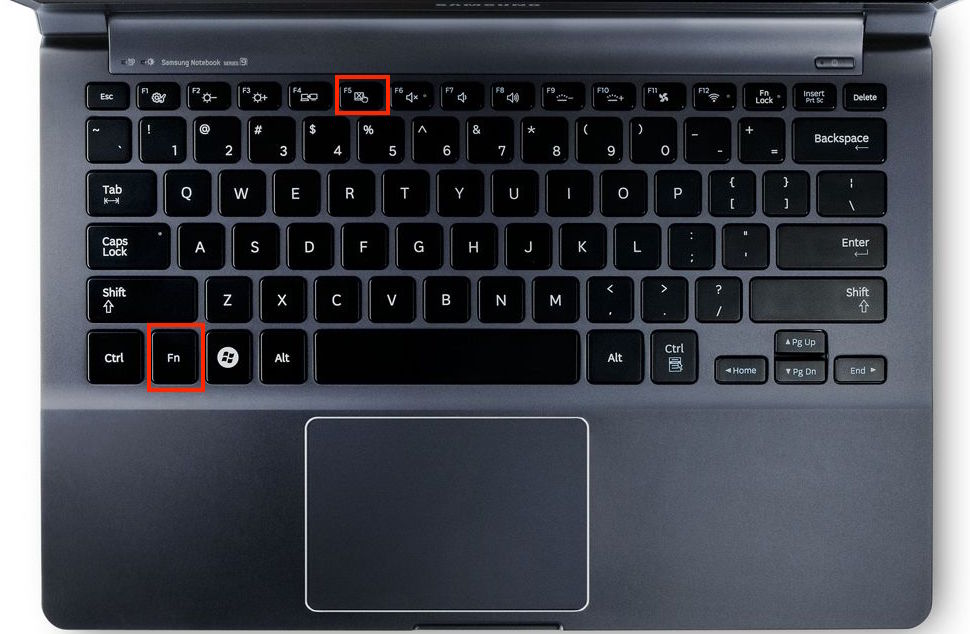 Возможно, что проблема чтения сенсорных панелей или касаний вызвана загрязнением между кнопками или смазкой на поверхности. Чтобы решить проблему, выключите ноутбук и запустите ткань или фланель на сенсорной панели.
Возможно, что проблема чтения сенсорных панелей или касаний вызвана загрязнением между кнопками или смазкой на поверхности. Чтобы решить проблему, выключите ноутбук и запустите ткань или фланель на сенсорной панели.
Чтобы вы недолго разбирались с настройками ноутбука я начну описывать решения с самых легких действий, а если не получиться решить этот вопрос простыми манипуляциями, то придется вникать немного глубже.
Клавиша Fn
Для включения тачпада производители обычно используют сочетание клавиши Fn и одной из функциональных клавиш F 1 — F 12 и других . У каждой фирмы-производителя своя комбинация, хотя некоторые кнопки могут быть похожи. Внимательно посмотрите на клавиши F1-F12 – на одной из них, скорее всего, будет изображение тачпада.
Если вы предпочитаете более тщательно чистить специальными жидкостями для этой поверхности, выньте аккумулятор из устройства и запустите процедуру. В компьютерных магазинах пользователь может найти некоторые параметры продукта. Если вы являетесь частым пользователем ноутбука или нетбука, то вы, вероятно, используете сенсорную панель для навигации по экранному курсору вашего компьютера. Однако есть ряд проблем, которые могут привести к тому, что ваш курсор будет казаться нервным или невосприимчивым. найти, что вызывает эти проблемы, вы можете устранить неисправность как вашего оборудования, так и операционной системы и найти решение этой проблемы.
Если вы являетесь частым пользователем ноутбука или нетбука, то вы, вероятно, используете сенсорную панель для навигации по экранному курсору вашего компьютера. Однако есть ряд проблем, которые могут привести к тому, что ваш курсор будет казаться нервным или невосприимчивым. найти, что вызывает эти проблемы, вы можете устранить неисправность как вашего оборудования, так и операционной системы и найти решение этой проблемы.
Примечание : На изображение может быть нарисован зачёркнутый тачпад или нарисован тачпад с пальцем или же отображена мышка.
Нашли? Тогда зажимаем Fn и добавляем к ней клавишу с изображением тачпада. На некоторых моделях ноутбуков тачпад управляется специально выделенной для этого клавишей. Кроме того, на некоторых ноутбуках HP на сенсорной части тачпада есть клавиша, двойное нажатие по которой включает или отключает его. В выключенном состоянии она подсвечивается светодиодом.
Устранение неполадок сенсорной панели вашего ноутбука — довольно простой процесс.
Перейдите в раздел оборудования утилиты «Мышь» и найдите настройки устройства. На этой вкладке должна быть утилита «Дополнительные настройки» или «Калибровка». Следуйте подсказкам для калибровки сенсорной панели для максимальной эффективности. Используйте ручной мастер устранения неполадок. Если вы подозреваете, что программное обеспечение или драйверы вашего компьютера виноваты, запустите мастер устранения неполадок вручную. Перейдите в утилиту «Мышь», а затем перейдите на вкладку «Оборудование».
Вот несколько изображений, как выключить или включить тачпад на ноутбуке:
Тачпад отключается при подключенной мышки
В ноутбуках есть специальные настройки, с помощью которых можно настроить отключение тачпада при подключении мышки.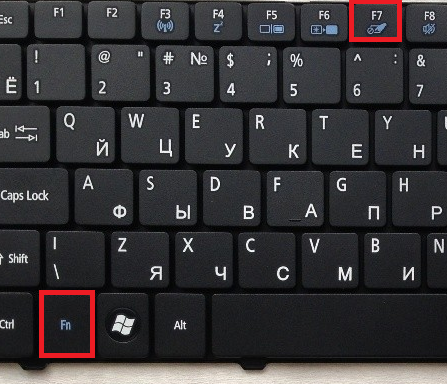 Это очень удобно, если вы подключаете мышку, то будет логично отключить тачпад, так как вы собираетесь использовать другое устройство для управления ноутбуком.
Это очень удобно, если вы подключаете мышку, то будет логично отключить тачпад, так как вы собираетесь использовать другое устройство для управления ноутбуком.
Следуйте инструкциям по устранению неполадок программного обеспечения, которые могут сделать вашу сенсорную панель дрожать. В утилите «Мышь» перейдите в «Параметры указателя» и уменьшите скорость. Это предотвратит слишком быстрое перемещение курсора, когда вы будете перемещать палец на сенсорной панели, что может стать источником «прыгающего» эффекта.
Сможет ли это сбить вас с ума, когда вы набираете что-то на своем ноутбуке, а курсор меняет свое положение, что самое важное, нарушая вашу концентрацию? Ну, это происходит, когда вы находитесь в полном потоке ввода на клавиатуре, и вы случайно чистите ладонь или пальцы по тачпаду, что заставляет курсор заблудиться.
Поэтому если у вас отключен тачпад и вы хотите включить, то отсоедините мышку. Если эти манипуляции не дали результатов, то попробуйте перезагрузить ноутбук с отключенной мышкой. В том случае, если вам не надо, чтобы тачпад отключался автоматически, вы можете зайти в настройки и отменить эту функцию.
В том случае, если вам не надо, чтобы тачпад отключался автоматически, вы можете зайти в настройки и отменить эту функцию.
Как включить тачпад на ноутбуке так, чтобы он мог работать параллельно с мышью? Нажмите «Пуск» и перейдите в «Панель управления». В верхнем правом углу выберите «Просмотр» — «Мелкие значки». Нажмите «Мышь». Во вкладке «Параметры устройства» отключите функцию «Отключение при присоединении внешней USB-мыши». Теперь тачпад должен заработать и при подключенной мышки.
Эти драйверы доступны здесь. Существует также список поддерживаемых операционных систем по вышеупомянутой ссылке. Вы делаете свой выбор, а затем загружаете. Поэтому лучше отключить сенсорный планшет вашего ноутбука. Отключить сенсорную панель ноутбука через панель управления.
Этот параметр применяется к пользователям, которые не используют сенсорную панель, так как они могут отключить ее раз и навсегда. Для пользователей, которые просто хотят отключить его во время набора текста, вы можете использовать бесплатное программное обеспечение, о котором идет речь ниже.
Этот параметр имеет два значения: «Enabled» и «Disabled». Выберите «Enabled», сохраните настройки и перезагрузите ноутбук, нажав клавишу F10. Теперь тачпад должен быть активным.
На тачпад не установлены драйвера
Обычно такая ситуация возникает после переустановки операционной системы либо после серьезных сбоев в ее работе. Необходимые драйвера можно найти на диске, которые входят в комплект с ноутбуком или можете найти их в интернете.
Перейдите в «Свойства мыши» с помощью панели управления. Если вы не видите эту опцию в меню «Свойства мыши», это может означать, что у вас нет драйвера сенсорной панели, установленного на вашем ноутбуке. Отключить сенсорную панель ноутбука через диспетчер устройств.
Это решение относится к тем из вас, кто не использует мышь, и просто нужно временное решение для отключения тачпада только при наборе текста. Вы можете отключить сенсорную панель, чтобы на вход не влияли, когда вы используете внутреннюю клавиатуру на ноутбуке.
Эта статья содержит информацию о том, как изменить настройки, которые не позволяют курсору перескакивать во время ввода, и как включать или отключать сенсорную панель. Это также включает в себя средства для активации сенсорной панели без внешней мыши или сенсорного экрана с клавиатурой.
Проще всего зайти на официальный сайт производителя ноутбука и там уже указать модель устройства и получить ссылку на скачивание драйверов. Этот способ даже предпочтительнее, на сайте всегда находятся самые «свежие» драйвера и точно без вирусов и каких – либо обманов.
Поломка тачпада или он отключен аппаратноКак включить тачпад, если способы выше не дали результатов? Этот вариант я оставил напоследок, так как он требует больше времени и скорее всего немного финансовых затрат. Такой вариант событий имеет место быть, так как это встречается у некоторых пользователей. Возможно, тачпад отсоединился внутри ноутбука или же он стал неисправным.
Для получения дополнительных инструкций щелкните раздел расширения, соответствующий операционной системе, установленной на вашем компьютере. Если все вышеописанные шаги были выполнены, и сенсорная панель все еще работает неправильно, обратитесь к разделу ниже. С помощью теста вы можете определить, обнаружена ли тачпад на аппаратном уровне в операционной системе. Когда это обнаружено, это означает, что операционная система или установленное программное обеспечение не позволяют работать с сенсорной панелью. Вы можете использовать точку восстановления для сброса операционной системы до момента, когда сенсорная панель работала. Если это не сработает, вам может потребоваться переустановка операционной системы. Если во время теста сообщается об ошибке, обратите внимание на ошибку и код проверки, как показано. Затем на другом интернет-устройстве найдите страницу, чтобы отправить проблему. В некоторых случаях полезно отключить сенсорную панель ноутбука.
Если все вышеописанные шаги были выполнены, и сенсорная панель все еще работает неправильно, обратитесь к разделу ниже. С помощью теста вы можете определить, обнаружена ли тачпад на аппаратном уровне в операционной системе. Когда это обнаружено, это означает, что операционная система или установленное программное обеспечение не позволяют работать с сенсорной панелью. Вы можете использовать точку восстановления для сброса операционной системы до момента, когда сенсорная панель работала. Если это не сработает, вам может потребоваться переустановка операционной системы. Если во время теста сообщается об ошибке, обратите внимание на ошибку и код проверки, как показано. Затем на другом интернет-устройстве найдите страницу, чтобы отправить проблему. В некоторых случаях полезно отключить сенсорную панель ноутбука.
Если вы проливали воду на ноутбук, роняли его или ударяли и он работает, но тачпад не откликается на ваши действия, то скорее всего вам придется разбирать ноутбук, чтобы посмотреть как обстоят дела внутри ноутбука.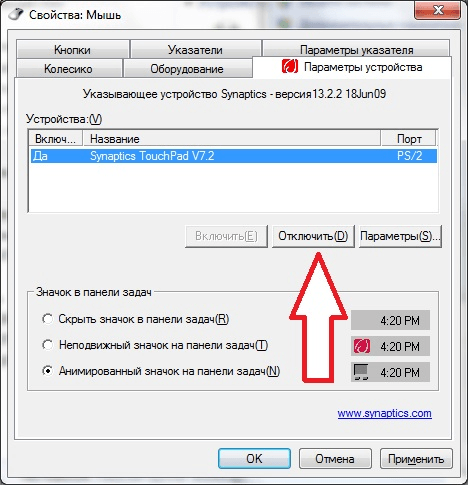 Этот вариант для опытных пользователей, поэтому разборку и решения этой проблемы лучше делегировать специалисту, который разбирается в ноутбуках. Иначе, вы можете остаться без рабочего ноутбука, если повредите важный компонент внутри устройства. Выбирать, конечно же вам, это просто моя рекомендация.
Этот вариант для опытных пользователей, поэтому разборку и решения этой проблемы лучше делегировать специалисту, который разбирается в ноутбуках. Иначе, вы можете остаться без рабочего ноутбука, если повредите важный компонент внутри устройства. Выбирать, конечно же вам, это просто моя рекомендация.
В этом практическом совете мы покажем вам, как отключить сенсорную панель с помощью комбинации клавиш или аппаратных настроек. Наконец, сенсорная панель может помешать вам при написании текстовых документов или электронных писем, когда вы касаетесь суб-панели сенсорной панели, чтобы переместить указатель мыши. Ниже мы покажем вам два способа отключения тачпада на вашем ноутбуке.
Отключить сенсорную панель с помощью комбинации клавиш
С одной стороны, сенсорная панель является огромным источником тока даже в случае неиспользования. Если у вас нет кнопки тачпада, отключите сенсорную панель с помощью аппаратных настроек.
Отключить сенсорную панель в настройках
- Есть много веских причин отключить тачпад на вашем ноутбуке.

- Разумеется, вы можете отменить эту операцию, используя ту же комбинацию клавиш.
Основные способы, как включать тачпад на ноутбуке я рассказал в этой статье, но если вы нашли другое решение, то пользователь, у которого не работает тачпад, будет вам благодарен, если вы поделитесь этой информацией в комментариях ниже.
Лично мне сенсорная панель или touchpad не очень нравится. Не очень удобная эта альтернативная мышь в ноутбуках. Гораздо удобней пользоваться обычной мышкой, думаю, в этом многие пользователи со мной согласятся. Но сенсорная панель всё же нужна – без неё не обойтись в поездках, когда работать приходится на коленях, тогда внешняя мышка, скорее всего, будет вам лишь мешать. Но что делать, если в безуспешно водите пальцами по панели, а никакой реакции на это нет? Как включить тачпад? Есть несколько способов, которые помогут решить вашу проблему.
Теперь перейдите в подкатегорию «Мышь» через «Устройства и принтеры» и выберите ее, дважды щелкнув. На вкладке «Настройки устройства» вы найдете тачпад вашего ноутбука в таблице «Устройства». Кроме того, вы можете отключить свой сенсорный план автоматически при подключении компьютерной мыши к ноутбуку.
На вкладке «Настройки устройства» вы найдете тачпад вашего ноутбука в таблице «Устройства». Кроме того, вы можете отключить свой сенсорный план автоматически при подключении компьютерной мыши к ноутбуку.
- Откройте панель управления и выберите «Оборудование и звук».
- Выберите его и нажмите кнопку «отключить» левой кнопкой мыши.
Первый способ
Выключить или включить сенсорную панель прощё простого. Как правило, для этого производители предусмотрели специальные кнопки или сочетания клавиш. Если найдёте инструкцию от ноутбука, то наверняка сможете там это найти. Если документы утеряны, попробуйте использовать перебрать следующие сочетания – удерживайте клавишу «Fn» и вместе с этим пробуйте нажимать F5-12. Кстати, таким образом, вы сможете узнать и какие-либо другие сочетания, ведь каждое из них позволяет регулировать яркость экрана или громкость звука, а также менять другие настройки компьютера. Допустим, если у вас ноутбук фирмы Acer, то в данном случае вы сможете включать тачпад сочетанием клавиш «Fn» + «F7».
Допустим, если у вас ноутбук фирмы Acer, то в данном случае вы сможете включать тачпад сочетанием клавиш «Fn» + «F7».
В противном случае вы можете легко управлять указателем мыши над сенсорным планшём ноутбука ладонью. Как вы можете отключить тачпад и как он активирует тачпад? Если вы хотите деактивировать сенсорную панель, это обычно работает с помощью комбинации клавиш или настройки в системном управлении вашей операционной системы. Если ваша сенсорная панель отключена и вы хотите активировать сенсорную панель, вам также потребуется простая комбинация клавиш или перейти к настройкам устройства вашего ноутбука.
Сенсорная панель ноутбука отключается — почему на самом деле?
Когда вы должны отключить сенсорный планшет для ноутбука? Например, если аппаратная проблема с сенсорной панелью ноутбука заставит курсор мыши прыгать на экран, и вы не можете управлять указателем мыши над сенсорной панелью. Если сенсорная панель вашего ноутбука активирована, но не работает должным образом, возможно, вы не сможете правильно использовать свой ноутбук. Если вы отключите сенсорную панель ноутбука, вы можете подключить внешнюю мышь для обработки аппаратной проблемы с помощью сенсорной панели.
Если вы отключите сенсорную панель ноутбука, вы можете подключить внешнюю мышь для обработки аппаратной проблемы с помощью сенсорной панели.
Второй способ
Он ещё проще, чем первый. Всё дело в том, что у некоторых ноутбуок и нетбуков кнопка, которая включает и выключает тачпад расположена рядом с самой сенсерной панелью.
Третий способ
Как на ноутбуке включить тачпад? Иногда альтернативную мышь выключают программно. Чтобы это проверить, вам нужно зайти в «Панель управления», после выбрать «мышь», «параметры устройства», после чего отключить или выключить touchpad. Можно настраивать панель так, чтобы она отключалась, когда вы будете подключать внешнюю мышь и наоборот.
Все функции можно контролировать с помощью внешней мыши, которую также можно контролировать с помощью сенсорной панели. Сенсорная панель ноутбука нуждается в мощности. При отключении сенсорной панели ноутбука вы снижаете потребление энергии и увеличиваете время автономной работы. Если сенсорный планшет ноутбука отключен без вашего вмешательства, и вы не знаете больше, вы найдете помощь в этой статье, отключенной — что делать?
Деактивация сенсорной панели с помощью комбинации клавиш
Если вы хотите деактивировать сенсорную панель с помощью комбинации клавиш, для некоторых моделей ноутбуков доступна специальная кнопка. Если есть кнопка для вашего тачпада, у нее будет символ тачпада. Если вы хотите активировать сенсорную панель ноутбука, снова используйте ту же комбинацию клавиатуры и снова активируйте сенсорный планшет. Если вы не можете отключить сенсорную панель с помощью кнопки, вы можете отключить тачпад от операционной системы. Для этого нажмите на поле поиска слева внизу и введите «Системный контроль».
Если есть кнопка для вашего тачпада, у нее будет символ тачпада. Если вы хотите активировать сенсорную панель ноутбука, снова используйте ту же комбинацию клавиатуры и снова активируйте сенсорный планшет. Если вы не можете отключить сенсорную панель с помощью кнопки, вы можете отключить тачпад от операционной системы. Для этого нажмите на поле поиска слева внизу и введите «Системный контроль».
Четвёртый способ
Чтобы включить тачпад, возможно придётся порыться в настройках BIOS. Как туда попасть? При загрузке удерживайте клавишу «F2» или «Del». После этого вам нужно будет найти пункт Internal Pointing Device. Теперь поменяйте его значение с «Desabled» на «Enabled», чтобы включить сенсорную панель, и в обратном порядке для того, чтобы отключить.
Откройте «Панель управления» и перейдите к категории «Оборудование и звук». Справа вы увидите подкатегории аппаратных настроек. Там вы можете найти настройки для «Мышь» в разделе «Устройства и принтеры». Нажмите на настройки мыши, и вы автоматически войдете в настройки тачпада. Однако, только если внешняя мышь не подключена. Если вы подключили внешнюю мышь, удалите мышь и щелкните еще раз в настройках мыши. Снимите флажок «Включить сенсорную панель» и нажмите «Применить».
Однако, только если внешняя мышь не подключена. Если вы подключили внешнюю мышь, удалите мышь и щелкните еще раз в настройках мыши. Снимите флажок «Включить сенсорную панель» и нажмите «Применить».
Если вы хотите снова активировать сенсорный табло для ноутбука, вам просто нужно снова сбросить галочку. У вас проблемы с аппаратным обеспечением на вашем ноутбуке или вы не можете использовать внешнее устройство, как мышь, правильно с вашим ноутбуком? Или есть проблема с сенсорным планшём вашего ноутбука? Мы будем рады помочь вам.
Тачпад не работает – что делать
Если всё вышеперечисленно не подошло, и вы по-прежнему не знаете, как включить тачпад, в этом случае есть большая вероятность того, что причина, скорее всего аппаратная. Для её ликвидации нужно разобрать ноутбук самостоятельно или обратиться к специалистам.
Если кроме сенсорной панели не работает ещё и клавиатура и USB порты, тогда дело в неисправной материнской плате. Чтобы подтвердить это или опровергнуть, необходимо отдать ноутбук на экспертизу в сервисный центр.
Это позволяет вам перемещаться по двумерной поверхности экрана. Мышь, однако, не всегда лучший инструмент! Каковы альтернативы мыши? Особенно важны так называемые сенсорные панели. Кроме того, ввод пера является интересной альтернативой. Человек изобрел разные подходы к устройствам управления. Переключатель включения / выключения является базовой формой для управления устройством. В ходе истории необходимо было ввести еще много кнопок. Таким образом, есть элементы управления телевизором, в которых есть 50 или более кнопок.
Коснитесь и покрасьте: альтернативы мыши
Соответственно, соответствующие инструкции имеют значительный запас. Это упрощает обработку. Сегодня мы часто используем следующие устройства. Проверенным способом работы компьютеров является управление мышью. За последние годы в области мобильных телефонов многое произошло. Для многих смартфонов «сенсорный вход» теперь стандартен. Чтобы управлять устройством, он должен взаимодействовать с человеком. Итак, что предлагают другие типы технологий ввода? В этой статье кратко представлено следующее.
Как видите, причины того, почему не работает тачпад, могут быть самыми различными. И если какие-то вы можете устранить самостоятельно, то в определённых случаях лучше всего доверить дорогую технику специалистам.
Обзор и инструкции по устранению неполадок сенсорной панели
Содержание статьи
Симптомы
Если сенсорная панель не работает должным образом, разверните ниже раздел, подходящий для вашей проблемы, и следуйте инструкциям.
Если возникают проблемы с сенсорным экраном на ноутбуке или планшете под управлением Windows 7, 8 (8.1) и 10, см. статью базы знаний Dell Поиск и устранение неисправностей сенсорного экрана в Microsoft Windows.
Рекомендации для быстрого исправления
- Проверьте, что сенсорная панель включена. Дополнительные сведения см. в статье базы знаний Dell Как отключить или включить сенсорную панель ноутбука
- Убедитесь, что на сенсорной панели и пальце нет грязи, жидкости или пищи (для правильной работы сенсорной панели требуется непосредственный контакт с пальцем).

- Сохраните все данные, закройте все открытые программы и перезагрузите компьютер. Примечание. Не прикасайтесь к сенсорной панели, пока компьютер не загрузится, потому что он производит калибровку при загрузке.
- Убедитесь, что на сенсорной панели и пальце нет грязи, жидкости или пищи (для правильной работы сенсорной панели требуется непосредственный контакт с пальцем).
- Сохраните все данные, закройте все открытые программы и перезагрузите компьютер, используя проводную мышь USB (при наличии) или беспроводную мышь Bluetooth, если она уже установлена. Если нет, нажмите и удерживайте кнопку питания в течение не менее 15 секунд для выключения компьютера (будут потеряны все несохраненные данные).
- Включите компьютер и проверьте сенсорную панель еще раз. Примечание.
 Не прикасайтесь к сенсорной панели, пока компьютер не загрузится, потому что он производит калибровку при загрузке.
Не прикасайтесь к сенсорной панели, пока компьютер не загрузится, потому что он производит калибровку при загрузке.
- Если курсор работает правильно, поочередно подключайте внешние устройства и проверяйте движение курсора, чтобы найти устройство, которое вызывает проблему.
- Кроме того, на некоторых ноутбуках и планшетах с клавиатурами добавлены функции жестов для оборудования и драйверов сенсорной панели. Некоторые из этих функций: прокрутка двумя или тремя пальцами, масштабирование двумя пальцами, масштабирование по кругу, поворот и проведение пальцем. Эти новые функции могут быть причиной нестабильного перемещения курсора, так как большинство из них включены по умолчанию. Вы можете отключить или изменить способ работы функций в свойствах драйверов сенсорной панели.
В этом разделе рассматриваются вопросы, связанные с операционной системой Microsoft Windows, установленной на вашем компьютере.
 Для получения дополнительной информации выберите любую вкладку ниже.
Для получения дополнительной информации выберите любую вкладку ниже.- В поле поиска введите main.cpl.
- В поле поиска введите main.cpl.
- Нажмите пункт main.cpl в списке программ.
- Откройте вкладку Сенсорная панель Dell. Примечания.
Если вкладка «Сенсорная панель Dell» не отображается, это может быть вследствие одной из следующих двух причин.
- Нажмите на изображение сенсорной панели.
- Нажмите пункт Жесты (на некоторых компьютерах он называется по-другому).
- Измените параметры, как предпочитаете.
- Нажмите кнопку Сохранить.

- Нажмите на значок X в правом верхнем углу, чтобы закрыть утилиту «Сенсорная панель Dell».
- Нажмите и удерживайте клавишу Windows (), затем нажмите клавишу q.
- В поле поиска введите main.cpl.
- Нажмите пункт main.cpl в списке программ.
- Откройте вкладку Сенсорная панель Dell или Cypress Trackpad. Примечания.
Если вкладка «Сенсорная панель Dell» или «Cypress Trackpad» не отображается, это может быть вследствие одной из следующих двух причин.
- Нажмите на изображение сенсорной панели.
- Нажмите пункт Жесты (на некоторых компьютерах он называется по-другому).

- Измените параметры, как предпочитаете.
- Нажмите кнопку Сохранить.
- Нажмите на значок X в правом верхнем углу, чтобы закрыть утилиту «Сенсорная панель Dell».
- Нажмите на клавишу Windows ().
- В поле поиска введите main.cpl.
- Нажмите пункт main.cpl в списке программ.
- Откройте вкладку Сенсорная панель Dell или Cypress Trackpad. Примечание. Если вкладка «Сенсорная панель Dell» или «Трекпад Cypress» не отображается, значит, утилита не установлена. Дополнительные сведения о скачивании драйверов см.
 в статье базы знаний Dell Часто задаваемые вопросы по драйверам и загружаемым материалам. Драйвер/утилиту сенсорной панели Dell можно найти в разделе «Мышь, клавиатура и устройства ввода».
в статье базы знаний Dell Часто задаваемые вопросы по драйверам и загружаемым материалам. Драйвер/утилиту сенсорной панели Dell можно найти в разделе «Мышь, клавиатура и устройства ввода».
- Нажмите на изображение сенсорной панели.
- Нажмите пункт Жесты (на некоторых компьютерах он имеет несколько иное название или отсутствует).
- Нажмите Пуск.
- В поле поиска введите Мышь.
- Откройте пункт Мышь.
- Откройте вкладку Сенсорная панель Dell. Примечание. Если вкладка «Сенсорная панель Dell» не отображается, значит, утилита не установлена. Дополнительные сведения о скачивании драйверов см.
 в статье базы знаний Dell Часто задаваемые вопросы по драйверам и загружаемым материалам. Драйвер/утилиту сенсорной панели Dell можно найти в разделе «Мышь, клавиатура и устройства ввода».
в статье базы знаний Dell Часто задаваемые вопросы по драйверам и загружаемым материалам. Драйвер/утилиту сенсорной панели Dell можно найти в разделе «Мышь, клавиатура и устройства ввода».
- Нажмите на изображение сенсорной панели.
- Нажмите Настройки прокрутки и масштабирования.
- После изменения параметров нажмите кнопку ОК.
- Если после выполнения предыдущих действий сенсорная панель по-прежнему не работает, Dell предлагает использовать утилиту SupportAssist, которая проверяет работоспособность оборудования и ПО вашего компьютера.
Теперь приложение SupportAssist предустанавливается почти на всех новых компьютерах Dell под управлением ОС Windows. Чтобы найти его, выполните следующие действия.
- Нажмите кнопку «Пуск».
- Прокрутите список, пока не увидите пункт «Dell».

- Нажмите на папке Dell.
- Нажмите на SupportAssist. Примечание. Если эта утилита не предустановлена, см. инструкции по установке на странице SupportAssist для ПК и планшетов.
- Нажмите кнопку «Проверка оборудования».
- Нажмите кнопку «Сканировать определенное устройство».
- Прокрутите список вниз, пока не появится пункт «Мышь». Примечание. В зависимости от конфигурации аппаратного обеспечения может быть несколько пунктов для мыши. Наведите указатель на пункт для мыши, и вы увидите следующее описание:
- HID-совместимая мышь
Если это единственный пункт, то имеет место одна из двух следующих ситуаций:
- Драйверы для сенсорной панели не установлены, и она распознается как обычная мышь; в этом случае можно проверить базовую функциональность (например, нажатие мышью и перемещение курсора). Дополнительные сведения о скачивании драйверов см.
 в статье базы знаний Dell Часто задаваемые вопросы по драйверам и загружаемым материалам. Драйвер/утилиту сенсорной панели Dell можно найти в разделе «Мышь, клавиатура и устройства ввода».
в статье базы знаний Dell Часто задаваемые вопросы по драйверам и загружаемым материалам. Драйвер/утилиту сенсорной панели Dell можно найти в разделе «Мышь, клавиатура и устройства ввода». - Ваш новый компьютер оборудован высокоточной сенсорной панелью Dell, которая распознается как обычная мышь; в этом случае можно проверить базовую функциональность (например, нажатие мышью и перемещение курсора). Подробную информацию о том, как определить, установлена ли на компьютере высокоточная сенсорная панель Dell, см. в статье базы знаний Dell Как использовать функции высокоточной сенсорной панели Dell в Windows 8 (8.1) и 10.
- Драйверы для сенсорной панели не установлены, и она распознается как обычная мышь; в этом случае можно проверить базовую функциональность (например, нажатие мышью и перемещение курсора). Дополнительные сведения о скачивании драйверов см.
- Сенсорная панель Dell
- HID-совместимая мышь
- Нажмите на требуемом устройстве и следуйте инструкциям. Примечание. Если имеются более одной записи для мыши, это значит, что к компьютеру, вероятно, подключена вторая мышь; при желании обе мыши можно протестировать по отдельности.

- Проверьте, что система BIOS обновлена до последней версии. Дополнительные сведения см. в статье Что такое BIOS, как загрузить и установить последнюю версию BIOS? на сайте базы знаний Dell.
Выберите ниже вкладку, которая соответствует операционной системе (ОС), установленной на вашем компьютере. Выполните следующие шаги, чтобы убедиться в правильности настроек и предотвратить хаотичное перемещение курсора при вводе с клавиатуры.
- В поле поиска введите main.cpl.
- Нажмите пункт main.cpl в списке программ.
- Откройте вкладку Сенсорная панель Dell. Примечания.
Если вкладка «Сенсорная панель Dell» не отображается, это может быть вследствие одной из следующих двух причин.

- Нажмите на изображение сенсорной панели.
- Нажмите пункт Чувствительность.
- Проверьте, что установлен флажок Включено справа от регулятора Защита от касаний.
- Переместите кружок под регулятором Защита от касаний до конца вправо (эту настройку в любой момент можно изменить, если значение окажется слишком высоким).
- Нажмите кнопку Сохранить.
- Нажмите на значок X в правом верхнем углу, чтобы закрыть утилиту «Сенсорная панель Dell».
- Нажмите и удерживайте клавишу Windows (), затем нажмите клавишу q.

- В поле поиска введите main.cpl.
- Нажмите пункт main.cpl в списке программ.
- Откройте вкладку Сенсорная панель Dell или Cypress Trackpad. Примечания.
Если вкладка «Сенсорная панель Dell» или «Cypress Trackpad» не отображается, это может быть вследствие одной из следующих двух причин.
- Нажмите на изображение сенсорной панели.
- Нажмите пункт Чувствительность.
- Проверьте, что установлен флажок Включено справа от регулятора Защита от касаний.
- Переместите кружок под регулятором Защита от касаний до конца вправо (эту настройку в любой момент можно изменить, если значение окажется слишком высоким).

- Нажмите кнопку Сохранить.
- Нажмите на значок X в правом верхнем углу, чтобы закрыть утилиту «Сенсорная панель Dell» или Cypress Trackpad.
- Нажмите кнопку OK в окне «Свойства мыши».
- Нажмите на клавишу Windows ().
- В поле поиска введите main.cpl.
- Нажмите пункт main.cpl в списке программ.
- Откройте вкладку Сенсорная панель Dell или Cypress Trackpad. Примечание. Если вкладка «Сенсорная панель Dell» не отображается, значит, утилита не установлена. Дополнительные сведения о скачивании драйверов см.
 в статье базы знаний Dell Часто задаваемые вопросы по драйверам и загружаемым материалам. Драйвер/утилиту сенсорной панели Dell можно найти в разделе «Мышь, клавиатура и устройства ввода».
в статье базы знаний Dell Часто задаваемые вопросы по драйверам и загружаемым материалам. Драйвер/утилиту сенсорной панели Dell можно найти в разделе «Мышь, клавиатура и устройства ввода».
- Нажмите на изображение сенсорной панели.
- Нажмите Чувствительность, Параметры сенсорной панели или Блокировка касаний ладони.
- Убедитесь, что установлен флажок Включить или Активировать рядом с полем Защита от касаний, Проверка ладони, Проверка касаний или Блокировка касаний ладони.
- Переместите ползунок Защита от касаний, Проверка ладони, Проверка касаний или Блокировка касаний ладони до конца вправо (если эта настройка окажется слишком жесткой, ее всегда можно скорректировать).

- Нажмите кнопку Сохранить или OK.
- Закройте окно «Утилита сенсорной панели Dell».
- Нажмите кнопку OK в окне «Свойства мыши».
- Нажмите Пуск.
- В поле поиска введите Мышь.
- Откройте пункт Мышь.
- Откройте вкладку Сенсорная панель Dell. Примечание. Если вкладка «Сенсорная панель Dell» не отображается, значит, утилита не установлена. Дополнительные сведения о скачивании драйверов см. в статье базы знаний Dell Часто задаваемые вопросы по драйверам и загружаемым материалам. Драйвер/утилиту сенсорной панели Dell можно найти в разделе «Мышь, клавиатура и устройства ввода».

- Нажмите на изображение сенсорной панели.
- Нажмите пункт Чувствительность.
- Проверьте, что установлен флажок Включено справа от регулятора Защита от касаний.
- Переместите кружок под регулятором Защита от касаний до конца вправо (эту настройку в любой момент можно изменить, если значение окажется слишком высоким).
- Нажмите кнопку Сохранить.
- Нажмите на значок X в правом верхнем углу, чтобы закрыть утилиту «Сенсорная панель Dell».
- Нажмите кнопкуOK в окне «Свойства мыши».
- Убедитесь, что на сенсорной панели и пальце нет грязи, жидкости или пищи (для правильной работы сенсорной панели требуется непосредственный контакт с пальцем).

- Убедитесь, что установлена последняя версия драйвера для сенсорной панели (см. примечания ниже), возможно, вам потребуется использовать внешнюю мышь USB или Bluetooth. Дополнительные сведения см. в статье базы знаний Dell Как загрузить и установить драйвер устройства? Примечания.
- На некоторых новых моделях ноутбуков и планшетов с клавиатурами установлена высокоточная сенсорная панель Dell, для которой не требуется загружать драйвер, потому что она использует встроенный драйвер Windows. Подробнее о том, как определить, не установлена ли на компьютере высокоточная сенсорная панель Dell, см. в статье базы знаний Dell Как использовать функции высокоточной сенсорной панели Dell в Windows 8 (8.1) и 10.
- Для ноутбуков и планшетов, не оснащенных высокоточной сенсорной панелью Dell, драйверы сенсорной панели находятся в разделе Ввод и указаны в списке как Dell Touchpad / Pointing Stick, Alps — Driver или Synaptics — Driver.

- Измените настройки сенсорной панели, чтобы отрегулировать скорость перемещения указателя.
Откройте вкладку, соответствующую установленной на компьютере операционной системе (ОС), и выполните указанные в данном разделе шаги, чтобы изменить настройки.
- В поле поиска введите main.cpl.
- В поле поиска введите main.cpl.
- Нажмите пункт main.cpl в списке программ.
- Откройте вкладку Сенсорная панель Dell. Примечания.
Если вкладка «Сенсорная панель Dell» не отображается, это может быть вследствие одной из следующих двух причин.
- Нажмите на изображение сенсорной панели.
- Нажмите пункт Чувствительность.

- Сдвиньте ползунок в разделе «Скорость перемещения указателя», чтобы отрегулировать скорость перемещения курсора.
- Нажмите кнопку Сохранить.
- Нажмите на значок X в правом верхнем углу, чтобы закрыть утилиту «Сенсорная панель Dell».
- Нажмите кнопку OK в окне «Свойства мыши».
- Нажмите и удерживайте клавишу Windows (), затем нажмите клавишу q.
- В поле поиска введите main.cpl.
- Нажмите пункт main.cpl в списке программ.
- Откройте вкладку Сенсорная панель Dell или Cypress Trackpad.
 Примечания.
Примечания.Если вкладка «Сенсорная панель Dell» или «Cypress Trackpad» не отображается, это может быть вследствие одной из следующих двух причин.
- Нажмите на изображение сенсорной панели.
- Нажмите пункт Чувствительность.
- Сдвиньте ползунок в разделе «Скорость перемещения указателя», чтобы отрегулировать скорость перемещения курсора.
- Нажмите кнопку Сохранить.
- Нажмите на значок X в правом верхнем углу, чтобы закрыть утилиту «Сенсорная панель Dell» или Cypress Trackpad.
- Нажмите кнопку OK в окне «Свойства мыши».
- Нажмите на клавишу Windows ().

- В поле поиска введите main.cpl.
- Нажмите пункт main.cpl в списке программ.
- Нажмите на изображение сенсорной панели.
- Сдвиньте ползунок в поле Скорость перемещения указателя, Скорость сенсорной панели или Скорость трекпада, чтобы установить нужную скорость перемещения курсора. Примечание. Чтобы появился этот ползунок, может потребоваться нажать Параметры сенсорной панели или Трекпад.
- Нажмите кнопку Сохранить или OK.
- Закройте окно «Утилита сенсорной панели Dell».
- Нажмите кнопку OK в окне «Свойства мыши».

- Нажмите Пуск.
- В поле поиска введите Мышь.
- Откройте пункт Мышь.
- Откройте вкладку Сенсорная панель Dell. Примечание. Если вкладка «Сенсорная панель Dell» не отображается, значит, утилита не установлена. Дополнительные сведения о скачивании драйверов см. в статье базы знаний Dell Часто задаваемые вопросы по драйверам и загружаемым материалам. Драйвер/утилиту сенсорной панели Dell можно найти в разделе «Мышь, клавиатура и устройства ввода».
- Нажмите на изображение сенсорной панели.
- Сдвиньте ползунок в разделе «Скорость перемещения указателя», чтобы отрегулировать скорость перемещения курсора.
- Нажмите кнопку Сохранить.

- Выключите компьютер.
- Отключите все следующие устройства:
- Динамики.
- Принтеры.
- Сканеры.
- Другие USB-устройства, даже внешняя клавиатура.
- USB-накопители и другие внешние устройства хранения.
- Включите компьютер и проверьте движение курсора еще раз.
- Если курсор работает правильно, поочередно подключайте внешние устройства и проверяйте движение курсора, чтобы найти устройство, которое вызывает проблему.
- Если после выполнения предыдущих действий сенсорная панель по-прежнему не работает, Dell предлагает использовать утилиту SupportAssist, которая проверяет работоспособность оборудования и ПО вашего компьютера.
Теперь приложение SupportAssist предустанавливается почти на всех новых компьютерах Dell под управлением ОС Windows. Чтобы найти его, выполните следующие действия.

- Нажмите кнопку «Пуск».
- Прокрутите список, пока не увидите пункт «Dell».
- Нажмите на папке Dell.
- Нажмите на SupportAssist. Примечание. Если эта утилита не предустановлена, см. инструкции по установке на странице SupportAssist для ПК и планшетов.
- Нажмите кнопку «Проверка оборудования».
- Нажмите кнопку «Сканировать определенное устройство».
- Прокрутите список вниз, пока не появится пункт «Мышь». Примечание. В зависимости от конфигурации аппаратного обеспечения может быть несколько пунктов для мыши. Наведите указатель на пункт для мыши, и вы увидите следующее описание:
- HID-совместимая мышь
Если это единственный пункт, то имеет место одна из двух следующих ситуаций:
- Драйверы для сенсорной панели не установлены, и она распознается как обычная мышь; в этом случае можно проверить базовую функциональность (например, нажатие мышью и перемещение курсора).
 Дополнительные сведения о скачивании драйверов см. в статье базы знаний Dell Часто задаваемые вопросы по драйверам и загружаемым материалам. Драйвер/утилиту сенсорной панели Dell можно найти в разделе «Мышь, клавиатура и устройства ввода».
Дополнительные сведения о скачивании драйверов см. в статье базы знаний Dell Часто задаваемые вопросы по драйверам и загружаемым материалам. Драйвер/утилиту сенсорной панели Dell можно найти в разделе «Мышь, клавиатура и устройства ввода». - Ваш новый компьютер оборудован высокоточной сенсорной панелью Dell, которая распознается как обычная мышь; в этом случае можно проверить базовую функциональность (например, нажатие мышью и перемещение курсора). Подробную информацию о том, как определить, установлена ли на компьютере высокоточная сенсорная панель Dell, см. в статье базы знаний Dell Как использовать функции высокоточной сенсорной панели Dell в Windows 8 (8.1) и 10.
- Драйверы для сенсорной панели не установлены, и она распознается как обычная мышь; в этом случае можно проверить базовую функциональность (например, нажатие мышью и перемещение курсора).
- Сенсорная панель Dell
- HID-совместимая мышь
- Нажмите на требуемом устройстве и следуйте инструкциям. Примечание. Если имеются более одной записи для мыши, это значит, что к компьютеру, вероятно, подключена вторая мышь; при желании обе мыши можно протестировать по отдельности.

- Убедитесь, что ничто не мешает перемещению кнопок сенсорной панели. Большинство кнопок сенсорной панели при нажатии до конца издают легкий щелчок или дают тактильный отклик.
- Убедитесь, что на сенсорной панели и на пальце нет следов грязи, жира, жидкости или пищи.
- Сохраните все данные, закройте все открытые программы и перезагрузите компьютер. Если у вас нет мыши или сенсорного экрана, вам придется нажать и удерживать нажатой кнопку питания не менее 15 секунд для выключения компьютера, при этом будут потеряны все несохраненные данные. Примечание. Не прикасайтесь к сенсорной панели, пока компьютер не загрузится, потому что он производит калибровку при загрузке.
- Снова включите компьютер и проверьте кнопки сенсорной панели еще раз. Примечание. Не прикасайтесь к сенсорной панели, пока компьютер не загрузится, потому что он производит калибровку при загрузке.

- Проверьте, что сенсорная панель включена. Дополнительные сведения см. в статье базы знаний Dell Как отключить или включить сенсорную панель ноутбука
- На некоторых моделях ноутбуков имеется параметр включения и выключения кнопок сенсорной панели. Убедитесь, что кнопки сенсорной панели включены.
Для получения дополнительной информации выберите вкладку ниже, соответствующую операционной системе Microsoft Windows, установленной на вашем компьютере.
- В поле поиска введите main.cpl.
- Нажмите пункт main.cpl в списке программ.
- Откройте вкладку Сенсорная панель Dell. Примечание. Если вкладка «Сенсорная панель Dell» не отображается, значит, утилита не установлена. В этом случае дополнительные сведения о скачивании драйверов см.
 в статье базы знаний Dell Часто задаваемые вопросы по драйверам и загружаемым материалам. Драйвер/утилиту сенсорной панели Dell можно найти в разделе «Мышь, клавиатура и устройства ввода».
в статье базы знаний Dell Часто задаваемые вопросы по драйверам и загружаемым материалам. Драйвер/утилиту сенсорной панели Dell можно найти в разделе «Мышь, клавиатура и устройства ввода». - Нажмите на изображение сенсорной панели.
- Нажмите Кнопки.
- Переместите ползунок в положение «Вкл.» или «Выкл.», чтобы включить или отключить кнопки сенсорной панели.
- Нажмите кнопку Сохранить.
- Нажмите на значок X в правом верхнем углу, чтобы закрыть утилиту «Сенсорная панель Dell».
- Нажмите кнопку OK в окне «Свойства мыши».
- Нажмите и удерживайте клавишу Windows (), затем нажмите клавишу q.

- В поле поиска введите main.cpl.
- Нажмите пункт main.cpl в списке программ.
- Откройте вкладку Сенсорная панель Dell. Примечание. Если вкладка «Сенсорная панель Dell» не отображается, значит, утилита не установлена. В этом случае дополнительные сведения о скачивании драйверов см. в статье базы знаний Dell Часто задаваемые вопросы по драйверам и загружаемым материалам. Драйвер/утилиту сенсорной панели Dell можно найти в разделе «Мышь, клавиатура и устройства ввода».
- Нажмите на изображение сенсорной панели.
- Нажмите Кнопки.
- Переместите ползунок в положение «Вкл.» или «Выкл.», чтобы включить или отключить кнопки сенсорной панели.
- Нажмите кнопку Сохранить.

- Нажмите на значок X в правом верхнем углу, чтобы закрыть утилиту «Сенсорная панель Dell».
- Нажмите кнопку OK в окне «Свойства мыши».
Для получения дополнительной информации выполните следующие действия.
- Нажмите на клавишу Windows ().
- В поле поиска введите main.cpl.
- Нажмите пункт main.cpl в списке программ.
- Откройте вкладку Сенсорная панель Dell или Cypress Trackpad. Примечание. Если вкладка «Сенсорная панель Dell» или «Трекпад Cypress» не отображается, значит, утилита не установлена.
 Дополнительные сведения о скачивании драйверов см. в статье базы знаний Dell Часто задаваемые вопросы по драйверам и загружаемым материалам. Драйвер/утилиту сенсорной панели Dell можно найти в разделе «Мышь, клавиатура и устройства ввода».
Дополнительные сведения о скачивании драйверов см. в статье базы знаний Dell Часто задаваемые вопросы по драйверам и загружаемым материалам. Драйвер/утилиту сенсорной панели Dell можно найти в разделе «Мышь, клавиатура и устройства ввода». - Нажмите на изображение сенсорной панели.
- Нажмите Кнопки.
- Переместите ползунок в положение «Вкл.» или «Выкл.», чтобы включить или отключить кнопки сенсорной панели.
- Нажмите кнопку Сохранить.
- Нажмите на значок X в правом верхнем углу, чтобы закрыть утилиту «Сенсорная панель Dell».
- Нажмите кнопку OK в окне «Свойства мыши».

Часто задаваемые вопросы о сенсорных панелях Dell — Windows 7
- В поле поиска введите main.cpl.
- Проверьте, что система BIOS обновлена до последней версии. Дополнительные сведения см. в статье Что такое BIOS, как загрузить и установить последнюю версию BIOS? на сайте базы знаний Dell.
- Если после выполнения предыдущих действий сенсорная панель по-прежнему не работает, Dell предлагает использовать утилиту SupportAssist, которая проверяет работоспособность оборудования и ПО вашего компьютера.
Теперь приложение SupportAssist предустанавливается почти на всех новых компьютерах Dell под управлением ОС Windows. Чтобы найти его выполните следующие действия.
- Нажмите кнопку «Пуск».
- Прокрутите список, пока не увидите пункт «Dell».
- Нажмите на папке Dell.
- Нажмите на SupportAssist. Примечание. Если эта утилита не предустановлена, см.
 инструкции по установке на странице SupportAssist для ПК и планшетов.
инструкции по установке на странице SupportAssist для ПК и планшетов. - Нажмите кнопку «Проверка оборудования».
- Нажмите кнопку «Сканировать определенное устройство».
- Прокрутите список вниз, пока не появится пункт «Мышь». Примечание. В зависимости от конфигурации оборудования может быть несколько пунктов для мыши. Наведите указатель на пункт для мыши, и вы увидите следующее описание:
- HID-совместимая мышь
Если это единственный пункт, то имеет место одна из двух следующих ситуаций:
- Драйверы сенсорной панели не установлены, и она распознается как обычная мышь. Можно проверить основные функции, такие как нажатие кнопок мыши и перемещение курсора. Дополнительные сведения о скачивании драйверов см. в статье базы знаний Dell Часто задаваемые вопросы по драйверам и загружаемым материалам. Драйвер/утилиту сенсорной панели Dell можно найти в разделе «Мышь, клавиатура и устройства ввода».

- Ваш новый компьютер оборудован высокоточной сенсорной панелью Dell, которая распознается как обычная мышь; в этом случае можно проверить базовую функциональность (например, нажатие мышью и перемещение курсора). Подробную информацию о том, как определить, установлена ли на компьютере высокоточная сенсорная панель Dell, см. в статье базы знаний Dell Как использовать функции высокоточной сенсорной панели Dell в Windows 8 (8.1) и 10.
- Драйверы сенсорной панели не установлены, и она распознается как обычная мышь. Можно проверить основные функции, такие как нажатие кнопок мыши и перемещение курсора. Дополнительные сведения о скачивании драйверов см. в статье базы знаний Dell Часто задаваемые вопросы по драйверам и загружаемым материалам. Драйвер/утилиту сенсорной панели Dell можно найти в разделе «Мышь, клавиатура и устройства ввода».
- Сенсорная панель Dell
- HID-совместимая мышь
- Нажмите на требуемом устройстве и следуйте инструкциям. Примечание. Если имеются более одной записи для мыши, это значит, что к компьютеру, вероятно, подключена вторая мышь. Вы можете протестировать их по отдельности, если хотите.
- В поле поиска введите Сенсорная панель.
- Нажмите Параметры мыши и сенсорной панели (Системные параметры).
Если после выполнения предшествующих шагов сенсорная панель работает неправильно, можно использовать точку восстановления для возврата к предыдущему состоянию операционной системы, когда сенсорная панель работала правильно (в Windows 10 это называется обновлением ОС). Если это не поможет, возможно, потребуется переустановить ОС. Дополнительную информацию см. в статье базы знаний Dell Как восстановить или переустановить Microsoft Windows на компьютере Dell.
Если это не поможет, возможно, потребуется переустановить ОС. Дополнительную информацию см. в статье базы знаний Dell Как восстановить или переустановить Microsoft Windows на компьютере Dell.
Возможны ситуации, когда функции кнопок сенсорной панели непреднамеренно меняются, или вы хотите их изменить.
Откройте вкладку, соответствующую установленной на компьютере операционной системе (ОС), и выполните указанные в данном разделе шаги, чтобы изменить настройки.
- В разделе Выберите основную кнопку, используя раскрывающееся меню, выберите левую или правую кнопку в качестве основной (служащей для выбора элементов).

- Нажмите и удерживайте клавишу Windows (), затем нажмите клавишу q.
- В поле поиска введите Сенсорная панель.
- Нажмите Параметры мыши и сенсорной панели.
- В разделе Выберите основную кнопку, используя раскрывающееся меню, выберите левую или правую кнопку в качестве основной (служащей для выбора элементов).
- Нажмите на клавишу Windows ().
- В поле поиска введите main.cpl.
- Нажмите пункт main.cpl в списке программ.
- Откройте вкладку Сенсорная панель Dell или Cypress Trackpad. Примечание.
 Если вкладка «Сенсорная панель Dell» или «Трекпад Cypress» не отображается, значит, утилита не установлена. Дополнительные сведения о скачивании драйверов см. в статье базы знаний Dell Часто задаваемые вопросы по драйверам и загружаемым материалам. Драйвер/утилиту сенсорной панели Dell можно найти в разделе «Мышь, клавиатура и устройства ввода».
Если вкладка «Сенсорная панель Dell» или «Трекпад Cypress» не отображается, значит, утилита не установлена. Дополнительные сведения о скачивании драйверов см. в статье базы знаний Dell Часто задаваемые вопросы по драйверам и загружаемым материалам. Драйвер/утилиту сенсорной панели Dell можно найти в разделе «Мышь, клавиатура и устройства ввода».
- Нажмите на изображение сенсорной панели.
- Чтобы отобразились параметры кнопок, может понадобиться нажать Параметры кнопок или Кнопка.
- Используя раскрывающееся меню в разделах «Левая кнопка» и «Правая кнопка», выберите, как должны работать левая и правая кнопки при нажатии. Примечание. Стандартные настройки: «Нажатие» для левой кнопки и «Контекстное меню» для правой кнопки.
- Нажмите кнопку Сохранить или OK.

- Закройте окно «Утилита сенсорной панели Dell».
- Нажмите кнопку OK в окне «Свойства мыши».
- Нажмите Пуск.
- В поле поиска введите Мышь.
- Откройте пункт Мышь.
- Откройте вкладку Сенсорная панель Dell. Примечание. Если вкладка «Сенсорная панель Dell» не отображается, значит, утилита не установлена. Дополнительные сведения о скачивании драйверов см. в статье базы знаний Dell Часто задаваемые вопросы по драйверам и загружаемым материалам. Драйвер/утилиту сенсорной панели Dell можно найти в разделе «Мышь, клавиатура и устройства ввода».
- Нажмите на изображение сенсорной панели.
- Нажмите Параметры кнопок.
- Используя раскрывающееся меню в разделах «Левая кнопка» и «Правая кнопка», выберите, как должны работать левая и правая кнопки при нажатии. Примечание. Стандартные настройки: «Нажатие» для левой кнопки и «Контекстное меню» для правой кнопки.
- Убедитесь, что установлены последние обновления Windows. Подробнее см. в статье базы знаний Microsoft Центр обновления Windows: вопросы и ответы.
- Запустите приложение SupportAssist.
- Нажмите и удерживайте клавишу Windows (), затем нажмите клавишу q.
- В поле поиска введите supportassist. Примечание. Если SupportAssist отсутствует в списке, перейдите к следующему шагу.
- Используйте стрелки вверх или вниз, чтобы выделить SupportAssist (приложение) в списке программ, а затем нажмите клавишу Enter.
- Нажимайте клавишу Tab до тех пор, пока не будет выделен пункт Запустить. Примечание. Может потребоваться нажать клавишу Tab одиннадцать раз для выделения пункта Запустить.
- Приложение ищет обновленные драйверы, а также сканирует оборудование и оптимизирует работу компьютера. Следуйте подсказкам.
- Нажмите и удерживайте клавишу Windows (), затем нажмите клавишу q.
- Удалите драйвер мыши и позвольте Windows переустановить его.
- Нажмите и удерживайте клавишу Windows (), затем нажмите клавишу q.
- В поле поиска введите device manager.
- Используйте стрелки вверх или вниз, чтобы выделить Device Manager в списке программ, а затем нажмите клавишу Enter.
- Нажмите на клавишу Tab.
- С помощью кнопки со стрелкой вниз выделите пункт Мыши и иные указывающие устройства, а затем с помощью кнопки со стрелкой вправо разверните его.
- С помощью кнопки со стрелкой вниз выделите первую строку в списке с сенсорной панелью Dell или мышью, совместимой с HID.
- Нажмите и удерживайте клавишу Shift, затем нажмите клавишу F10. Примечание. На некоторых ноутбуках нажмите и удерживайте клавишу Shift, затем нажмите и удерживайте клавишу Fn, а затем нажмите F10.
- С помощью клавиши со стрелкой вниз выберите пункт «Uninstall device» и нажмите клавишу Enter.
- Убедитесь, что пункт выделен пункт «Uninstall», и нажмите клавишу Enter.
- Нажмите и удерживайте клавишу Windows (), затем нажмите клавишу q.
- Перезапустите компьютер.
- Нажмите на клавишу Windows ().
- Нажимайте клавишу Tab до тех пор, пока не будет выделен значок развертывания .
- Нажимайте клавишу со стрелкой вниз, пока не будет выделен значок питания .
- Нажмите клавишу Enter.
- Нажимайте клавишу со стрелкой вниз, пока не будет выделен пункт Завершение работы.
- Нажмите клавишу Enter. Компьютер перезагрузится.
- Нажмите на клавишу Windows ().
Следующие видеоролики для Windows 7, Windows 8 (8.1) и Windows 10 предоставлены только на английском языке.
Как устранить проблемы с сенсорной панелью на ноутбуке | USB-устройства не работают в Windows 10 | |
Часто задаваемые вопросы о сенсорных панелях Dell — Windows 7 | Как проверить, установлены ли драйверы сенсорной панели Dell — Windows 7. | |
Часто задаваемые вопросы о сенсорных панелях Dell — Windows 8(8.1). | Сенсорная панель не работает — Windows 8 (8.1). |
Разрешение
Истек срок гарантии? Нет проблем! Нажмите здесь, введите сервисный код и просмотрите наши предложения.
В настоящее время предложения доступны только для заказчиков в США, Канаде, Великобритании и Франции. Предложение не распространяется на серверы и системы хранения.
Свойства статьи
Затронутый продукт
Inspiron 3452, Alienware 34 Monitor AW3418DW, Latitude 7390 2-in-1, Inspiron 3668, Dell G3 3579, Inspiron 7580, Vostro 5370, Dell Thunderbolt Dock TB16, Latitude 7290, Alienware 25 Gaming Monitor AW2518HF, Vostro 15 5568, Vostro 5471, Latitude 5591, Latitude 5590, Latitude 7390, Dell E2216H, Vostro 3578, Vostro 15 3568, Dell 24 Monitor: SE2417HG, Latitude 7490, Inspiron 3252, Latitude 5491, Inspiron 3656, Alienware 34 Monitor AW3418HW, Latitude 5490, Dell G7 15 7588, Dell G3 3779, Inspiron 3655, Dell SE2719H, Vostro 14 3468, Inspiron 3052, Latitude 3390 2-in-1, Vostro 3268, Inspiron 15 7572, Inspiron 5548, Latitude 3590, Latitude 3490, Alienware 25 Gaming Monitor AW2518H, Inspiron 1000, Inspiron 3137, Inspiron 3138, Inspiron 3147, Inspiron 3148, Inspiron 3152 2-in-1, Inspiron 3153 2-in-1, Inspiron 3157 2-in-1, Inspiron 3158 2-in-1, Inspiron 11 3162/3164, Inspiron 11 3168, Inspiron 11 3169, Inspiron 11 3179, Inspiron 11 3180, Inspiron 11 3185 2-in-1, Inspiron 3195 2-in-1, Inspiron 1100, Inspiron 10z 1120, Inspiron 11z 1121, Inspiron 1150, Inspiron 11z 1110, Inspiron 11z 1120, Inspiron 5280 2-in-1, Inspiron 1200, Inspiron 1210, Inspiron 13 N3010, Inspiron 5300, Inspiron 5301, Inspiron 13 5368 2-in-1, Inspiron 5370, Inspiron 13 5378 2-in-1, Inspiron 13 5379 2-in-1, Inspiron 5390, Inspiron 5391, Inspiron 7300 2-in-1, Inspiron 7300, Inspiron 7306 2-in-1, Inspiron 7347, Inspiron 7348 2-in-1, Inspiron 7352, Inspiron 7353 2-in-1, Inspiron 7359 2-in-1, Inspiron 13 7368 2-in-1, Inspiron 7370, Inspiron 7373 2-in-1, Inspiron 13 7375 2-in-1, Inspiron 13 7378 2-in-1, Inspiron 7380, Inspiron 7386 2-in-1, Inspiron 7390 2-in-1, Inspiron 7391 2-in-1, Inspiron 7391, Inspiron 1300, Inspiron 1318, Inspiron 1320, Inspiron 13 1370, Inspiron 13z N301z, Inspiron 13z 5323, Inspiron 14 1440, Inspiron 3420, Inspiron 3421, Inspiron 3437, Inspiron 3441, Inspiron 3442, Inspiron 3443, Inspiron 3451, Inspiron 3452, Inspiron 3458, Inspiron 14 3459, Inspiron 14 3462, Inspiron 14 3465, Inspiron 14 3467, Inspiron 14 3468, Inspiron 14 3473, Inspiron 14 3476, Inspiron 3480, Inspiron 3481, Inspiron 3482, Inspiron 3490, Inspiron 3493, Inspiron 5400 2-in-1, Inspiron 5401/5408, Inspiron 5402/5409, Inspiron 5405, Inspiron 5406 2-in-1, Inspiron 5439, Inspiron 5442, Inspiron 14 5443, Inspiron 5445, Inspiron 5447, Inspiron 5448, Inspiron 5451, Inspiron 5452, Inspiron 5455, Inspiron 5457, Inspiron 5458, Inspiron 5459, Inspiron 14 5468, Inspiron 5480, Inspiron 5481 2-in-1, Inspiron 5482 2-in-1, Inspiron 14 5485 2-in-1, Inspiron 14 5485, Inspiron 5488, Inspiron 5490, Inspiron 5491 2-in-1, Inspiron 5493, Inspiron 5494, Inspiron 5498, Inspiron 7400, Inspiron 7405 2-in-1, Inspiron 7437, Inspiron 14 7447, Inspiron 14 7460, Inspiron 14 Gaming 7466, Inspiron 14 Gaming 7467, Inspiron 7472, Inspiron 7490, Inspiron 14 M4010, Inspiron 14 M4040, Inspiron 14 N4020, Inspiron 14 N4050, Inspiron 14 N4030, Inspiron 14 (N4120), Inspiron 1410, Inspiron 1420, Inspiron 1425, Inspiron 1427, Inspiron 1428, Inspiron 1440, Inspiron 1464, Inspiron 14R N4010, Inspiron 14R 5420, Inspiron 14R 5421, Inspiron 14R 5437, Inspiron 14R N4110, Inspiron 14R SE 7420, Inspiron 14z 1470, Inspiron 14z 5423, Inspiron 3501, Inspiron 3502, Inspiron 3505, Inspiron 3520, Inspiron 3521, Inspiron 3531, Inspiron 3537, Inspiron 3541, Inspiron 3542, Inspiron 3543, Inspiron 3551, Inspiron 3552, Inspiron 15 3555, Inspiron 3558, Inspiron 15 3559, Inspiron 15 3565, Inspiron 15 3567, Inspiron 15 3568, Inspiron 15 3573, Inspiron 15 3576, Inspiron 3580, Inspiron 3581, Inspiron 3582, Inspiron 3583, Inspiron 3584, Inspiron 3585, Inspiron 3590, Inspiron 3593, Inspiron 3595, Inspiron 5501/5508, Inspiron 5502/5509, Inspiron 5505, Inspiron 5542, Inspiron 5543, Inspiron 5545, Inspiron 5547, Inspiron 5548, Inspiron 5551, Inspiron 5552, Inspiron 5555, Inspiron 5557, Inspiron 5558, Inspiron 5559, Inspiron 15 5565, Inspiron 15 5566, Inspiron 15 5567, Inspiron 15 5568 2-in-1, Inspiron 5570, Inspiron 5575, Inspiron 15 Gaming 5576, Inspiron 15 Gaming 5577, Inspiron 15 5578 2-in-1, Inspiron 15 5579 2-in-1, Inspiron 5580, Inspiron 15 5582 2-in-1, Inspiron 15 5583, Inspiron 15 5584, Inspiron 15 5585, Inspiron 5590, Inspiron 5591 2-in-1, Inspiron 5593, Inspiron 5594, Inspiron 5598, Inspiron 7500 2-in-1 Black, Inspiron 7500 2-in-1 Silver, Inspiron 7500, Inspiron 7501, Inspiron 7506 2-in-1, Inspiron 7537, Inspiron 7547, Inspiron 7548, Inspiron 7557, Inspiron 7558, Inspiron 15 7559, Inspiron 15 7560, Inspiron 15 Gaming 7566, Inspiron 15 Gaming 7567, Inspiron 7568 2-in-1, Inspiron 15 7569 2-in-1, Inspiron 7570, Inspiron 15 7572, Inspiron 7573 2-in-1, Inspiron 15 Gaming 7577, Inspiron 15 7579 2-in-1, Inspiron 7580, Inspiron 7586 2-in-1, Inspiron 7590 2-in-1, Inspiron 7590, Inspiron 7591 2-in-1, Inspiron 7591, Inspiron M5040, Inspiron 15 N5010, Inspiron 15 N5040, Inspiron 15 N5050, Inspiron 15 M5010, Inspiron 15 M5030, Inspiron 15 N5030, Inspiron 1501, Inspiron 1520, Inspiron 1521, Inspiron 1525, Inspiron 1526, Inspiron 1545, Inspiron 1546, Inspiron 15 1564, Inspiron 15R 5520, Inspiron 15R 5521, Inspiron 15R 5537, Inspiron 15R N5110, Inspiron 15R SE 7520, Inspiron 15z 1570, Inspiron 15z 5523, Inspiron 3721, Inspiron 3737, Inspiron 3780, Inspiron 3781, Inspiron 3782, Inspiron 3785, Inspiron 3790, Inspiron 3793, Inspiron 5748, Inspiron 5749, Inspiron 5755, Inspiron 5758, Inspiron 5759, Inspiron 17 5765, Inspiron 17 5767, Inspiron 5770, Inspiron 5775, Inspiron 7706 2-in-1, Inspiron 7737, Inspiron 7746, Inspiron 17 7773 2-in-1, Inspiron 17 7778 2-in-1, Inspiron 17 7779 2-in-1, Inspiron 7786 2-in-1, Inspiron 7791 2-in-1, Inspiron 17 N7010, Inspiron 1720, Inspiron 1721, Inspiron 1750, Inspiron 1764, Inspiron 17R 5720, Inspiron 17R 5721, Inspiron 17R 5737, Inspiron 17R N7110, Inspiron 17R SE 7720, Inspiron 2000, Inspiron 2100, Inspiron 2200, Inspiron 2500, Inspiron 2600, Inspiron 2650, Inspiron 3000, Inspiron 300m, Inspiron 3135, Inspiron 3200, Inspiron 3500, Inspiron 3700, Inspiron 3800, Inspiron 4000, Inspiron 4100, Inspiron 4150, Inspiron 5000, Inspiron 5000e, Inspiron 500m, Inspiron 5100, Inspiron 510m, Inspiron 5150, Inspiron 5160, Inspiron 5425, Inspiron 6000, Inspiron 600m, Inspiron 630m, Inspiron 6400, Inspiron 640M, Inspiron 7000, Inspiron 700M, Inspiron 710M, Inspiron 7500 (End of Life), Inspiron 8000, Inspiron 8100, Inspiron 8200, Inspiron 8500, Inspiron 8600, Inspiron 8600c, Inspiron 9100, Inspiron 9200, Inspiron 9300, Inspiron 9400, Inspiron B120, Inspiron B130, Inspiron Chromebook 11 3181, Inspiron Chromebook 11 3181 2-in-1, Inspiron Chromebook 7486, Inspiron Mini Duo 1090, Inspiron E1405, Inspiron E1505, Inspiron E1705, Inspiron 1122 M102z, Inspiron M301Z, Inspiron M411R, Inspiron M421R, Inspiron M431R, Inspiron M501R, Inspiron M511R, Inspiron M521R, Inspiron M531R, Inspiron M731R, Inspiron Mini 10 1010, Inspiron Mini 10 1012, Inspiron Mini 10v 1018, Inspiron Mini 10v 1011, Inspiron Mini 12 1210, Inspiron Mini 9 910, Inspiron 13z N311z, Inspiron 14z N411z, Inspiron X200, Inspiron XPS, Inspiron XPS Gen 2, Latitude 10e ST2E, Latitude 10, Latitude 100L, Latitude 3120, Latitude 3180, Latitude 3189, Latitude 3190 2-in-1, Latitude 3190, Latitude 110L, Latitude 5280/5288, Latitude 5285 2-in-1, Latitude 5289 2-in-1, Latitude 5290 2-in-1, Latitude 5290, Latitude 7200 2-in-1, Latitude 7210 2-in-1, Latitude 7214 Rugged Extreme, Latitude 7280, Latitude 7285 2-in-1, Latitude 7290, Latitude 120L, Latitude 13, Latitude 3300, Latitude 3301, Latitude 3310 2-in-1, Latitude 3310, Latitude 13 3379 2-in-1, Latitude 13 3380, Latitude 3390 2-in-1, Latitude 5300 2-in-1 Chromebook Enterprise, Latitude 5300 2-in-1, Latitude 5300, Latitude 5310 2-in-1, Latitude 5310, Latitude 5320, Latitude 7300, Latitude 7310, Latitude 7320, Latitude 7350 2-in-1, Latitude 7370, Latitude 7380, Latitude 7389 2-in-1, Latitude 7390 2-in-1, Latitude 7390, Latitude 131L, Latitude 3400, Latitude 3410, Dell Latitude 3480/3488, Latitude 3490, Latitude 5400 Chromebook Enterprise, Latitude 5400, Latitude 5401, Latitude 5410, Latitude 5411, Latitude 5414 Rugged, Latitude 5420 Rugged, Latitude 5424 Rugged, Latitude 5480/5488, Latitude 5490, Latitude 5491, Latitude 5495, Latitude 7400 2-in-1, Latitude 7400, Latitude 7410 Chromebook Enterprise, Latitude 7410, Latitude 7414 Rugged, Latitude 7420, Latitude 7424 Rugged Extreme, Latitude 7480, Latitude 7490, Latitude 9410, Latitude 3500, Latitude 3510, Dell Latitude 3580/3588, Latitude 3590, Latitude 5500, Latitude 5501, Latitude 5510, Latitude 5511, Latitude 5520, Latitude 5580, Latitude 5590, Latitude 5591, Latitude 7520, Latitude 9510, Latitude 2100, Latitude 2110, Latitude 2120, Latitude 3150, Latitude 3160, Latitude 3330, Latitude 3340, Latitude 3350, Latitude 3440, Latitude 3450, Latitude 3460, Latitude 3470, Latitude 3540, Latitude 3550, Latitude 3560, Latitude 3570, Latitude 5175 2-in-1, Latitude 5179 2-in-1, Latitude 5404 Rugged, Latitude 5420, Latitude 6430u, Latitude 7204 Rugged, Latitude 7275, Latitude 7404 Rugged, Latitude C400, Latitude C500, Latitude C510, Latitude C540, Latitude C600, Latitude C610, Latitude C640, Latitude C800, Latitude C810, Latitude C840, C/Dock Expansion Station, C/Dock II Expansion Station, Latitude CP, Latitude Cpi, Latitude CPi A, Latitude CPi R, C/Port APR, C/Port II APR, Latitude CPt, Latitude CPt S, Latitude CPt V, Latitude CPx H, Latitude CPx J, Latitude CS R, Latitude CSx H, Latitude D400, Latitude D410, Latitude D420, Latitude D430, Latitude D500, Latitude D505, Latitude D510, Latitude D520, Latitude D530, Latitude D531, Latitude D600, Latitude D610, Latitude D620, Latitude D620 ATG, Latitude D630, Latitude D630 ATG, Latitude D630 XFR, Latitude D630C, Latitude D631, Latitude D800, Latitude D810, Latitude D820, Latitude D830, Latitude E4200, Latitude E4300, Latitude E4310, Latitude E5250/5250, Latitude E5270, Latitude E5400, Latitude E5410, Latitude E5420, Latitude E5420M, Latitude E5430, Latitude E5440, Latitude E5450/5450, Latitude E5470, Latitude E5500, Latitude E5510, Latitude E5520, Latitude E5520M, Latitude E5530, Latitude E5540, Latitude E5550/5550, Latitude E5570, Latitude E6220, Latitude E6230, Latitude E6320, Latitude E6330, Latitude E6400, Latitude E6400 ATG, Latitude E6400 XFR, Latitude E6410, Latitude E6410 ATG, Latitude E6420, Latitude E6420 ATG, Latitude E6420 XFR, Latitude E6430, Latitude E6430 ATG, Latitude E6430s, Latitude E6440, Latitude E6500, Latitude E6510, Latitude E6520, Latitude E6530, Latitude E6540, Latitude E7240 Ultrabook, Latitude E7250/7250, Latitude E7270, Latitude E7440, Latitude E7450, Latitude E7470, Latitude L400, Latitude LM, Latitude LS, Latitude LT, Latitude LX 4 D, Latitude LX 4 DT, Latitude LX 4100D T, Latitude MMC, Latitude ST, Latitude SX 4, Latitude V700, Latitude V710, Latitude V740, Latitude X1, Latitude X200, Latitude X300, Latitude XP4, Latitude Xpi, Latitude Xpi CD, Latitude Xpi CD MMX, Latitude XT, Latitude XT2, Latitude XT2 XFR, Latitude XT3, Latitude Z, Latitude E7270 mobile thin client, Latitude 3460 mobile thin client, Latitude 3480 mobile thin client, Latitude 5280 mobile thin client, Dell G3 15 3500, Dell G3 3579, Dell G3 15 3590, Dell G5 15 5500, Dell G5 SE 5505, Dell G5 15 5587, Dell G5 15 5590, Dell G7 15 7500, Dell G7 15 7588, Dell G7 15 7590, Dell G3 3779, Dell G7 17 7700, Dell G7 17 7790, Alienware 13, Alienware 13 R3, Alienware 13 R2, Alienware 14, Alienware 15, Alienware 15 R3, Alienware 15 R2, Alienware 15 R4, Alienware 17, Alienware Area-51m, Alienware 17 R4, Alienware 17 R2, Alienware 17 R3, Alienware 17 R5, Alienware 18, Alienware Area-51m R2, Alienware M11x, Alienware M11x R2, Alienware M11x R3, Alienware M14x, Alienware M14x R2, Alienware m15, Alienware m15 R2, Alienware m15 R3, Alienware m15 R4, Alienware M15x, Alienware m17, Alienware m17 R2, Alienware m17 R3, Alienware m17 R4, Alienware M17x, Alienware M17x R2, Alienware M17x R3, Alienware M17x R4, Alienware M18x, Alienware M18x R2, XPS 11 9P33, XPS 12 9250, XPS 12 9Q33, XPS 12 9Q23, XPS 13 7390 2-in-1, XPS 13 7390, XPS 13 9300, XPS 13 9310 2-in-1, XPS 13 9310, XPS 13 9333, XPS 13 9343, XPS 13 9350, XPS 13 9360, XPS 13 9365 2-in-1, XPS 13 9370, XPS 13 9380, XPS 13 L321X, XPS 13 L322X, XPS 14 L401X, XPS 14 L421X, XPS 15 L501X, XPS 15 7590, XPS 15 9500, XPS 15 9530, XPS 15 9550, XPS 15 9560, XPS 15 9570, XPS 15 9575 2-in-1, XPS 15 L521X, XPS 15Z L511Z, XPS 17 L701X, XPS 17 9700, XPS 14Z L412Z, XPS 15 L502X, XPS 17 L702X, XPS M1210, XPS M1330, XPS M140, XPS M1530, XPS M170, XPS M1710, XPS M1730, XPS M2010, Vostro 1000, Vostro 1011, Vostro 1014, Vostro 1015, Vostro 1088, Vostro 1200, Vostro 1220, Vostro 5300, Vostro 5301, Vostro 5370, Vostro 5390, Vostro 5391, Vostro 1310, Vostro 1320, Vostro 3400, Vostro 3401, Vostro 3405, Vostro 3445, Vostro 3446, Vostro 14 3449, Vostro 3458, Vostro 3459, Vostro 14 3468, Vostro 3478, Vostro 3480, Vostro 3481, Vostro 3490, Vostro 3491, Vostro 5401, Vostro 5402, Vostro 5459, Vostro 14 5468, Vostro 5471, Vostro 5480, Vostro 5481, Vostro 5490, Vostro 1400, Vostro 1440, Vostro 1450, Vostro 3500, Vostro 3501, Vostro 15 3549, Vostro 3558, Vostro 3559, Vostro 15 3562, Vostro 15 3568, Vostro 3572, Vostro 3578, Vostro 3580, Vostro 3581, Vostro 3582, Vostro 3583, Vostro 3584, Vostro 3590, Vostro 3591, Vostro 5501, Vostro 5502, Vostro 15 5568, Vostro 5581, Vostro 5590, Vostro 7500, Vostro 15 7570, Vostro 15 7580, Vostro 7590, Vostro 1500, Vostro 1510, Vostro 1520, Vostro 1540, Vostro 1550, Vostro 1700, Vostro 1710, Vostro 1720, Vostro 2420, Vostro 2421, Vostro 2510, Vostro 2520, Vostro 2521, Vostro 3300, Vostro 3350, Vostro 3360, Vostro 3400 (End of Life), Vostro 3450, Vostro 3460, Vostro 3500 (End of Life), Vostro 3546, Vostro 3550, Vostro 3555, Vostro 3560, Vostro 3561, Vostro 15 3565, Vostro 3700, Vostro 3750, Vostro 500, Vostro 5460, Vostro 5470, Vostro 5560, Vostro A840, Vostro A860, Vostro A90, Vostro V13, Vostro V130, Vostro V131, Adamo 13, Adamo XPS, 212N, 316LT, 320LT, 320N, 320N-Plus, 320SLI, 325N, 325NC, 325SLI, NL20, NL25, NL2xC, NX20, Studio 1435, Studio 1440, Studio 1450, Studio 1457, Studio 1458, Studio 15 1555, Studio 1535, Studio 1536, Studio 1537, Studio 1555, Studio 1557, Studio 1558, Studio 1569, Studio 1735, Studio 1737, Studio 1745, Studio 1747, Studio 1749, Studio XPS M1340, Studio XPS M1640, Studio XPS 1645, Studio XPS 1647
Дата последней публикации
05 дек. 2020
Версия
4
Тип статьи
Solution
Оцените эту статью
Благодарим вас за отзыв.
К сожалению, наша система обратной связи в настоящее время не работает. Повторите попытку позже.
Комментарии не должны содержать следующие специальные символы: ()\
Как включить тачпад на ноутбуке Windows 10 8 7 XP, как настроить
Тачпад (TouchPad) — устройство, которое заменяет функции традиционной мыши в ноутбуке. Управление тачпадом осуществляется с помощью касания пальца в специально отведенной области, функции кнопок могут дублироваться касанием и/или предусмотрены отдельными кнопками, находящимися ниже области касания. В этой статье мы рассмотрим всевозможные способы того, как включить тачпад на Windows 10 и других версиях. Необходимость в этом может возникнуть в случае случайного выключения, программного сбоя и по другим причинам.
Включение тачпада с помощью функциональных клавиш
Практически в любом ноутбуке присутствует функциональная клавиша Fn, которая отвечает за быстрый доступ к управлению дополнительными функциями ноутбука. Располагается она, как правило, между левой кнопкой Ctrl и клавишей с логотипом Windows, нередко выкрашена в другой цвет от основных клавиш клавиатуры. Тачпад на Windows 10 и других версиях управляется с помощью функциональных клавиш при условии, что драйвера на него установлены корректно.
Для того чтобы включить какую-то функцию, требуется одновременное нажатие клавиши Fn и клавиши с необходимой функцией. В нашем случае клавиша включения тачпада обычно располагается в ряду клавиш F и символизируется изображением тачпада и иногда касающейся его руки. В зависимости от производителя ноутбука изображение может отличаться, но практически всегда полностью понятно для пользователя. На ноутбуке Lenovo клавиша выглядит как на рисунке и предусматривает основное значение F6.
После нажатия Fn и F6 изменяется состояние (вкл/выкл).
Включение и отключение тачпада с помощью BIOS
BIOS — программное обеспечение, в котором содержится вся информация об оборудовании компьютера и управлении некоторыми его настройками. Для того чтобы убедиться, что тачпад включен в первоначальных настройках ноутбука, нужно зайти в BIOS. При включении ноутбука на мгновение появляется подсказка о том, как зайти в БИОС, это могут быть клавиши F1, F2 и Del.
После захода в BIOS не меняйте никаких параметров, о которых вы не знаете. Необдуманные действия с этим инструментом могут нарушить работу ноутбука.
В меню BIOS необходимо найти пункт «Internal Pointing Devices», его значение должно быть установлено в положении «Enabled». Если установлено значение «Disabled», то значит, что он отключен. После этого, возможно, потребуется повторить процедуру включения с помощью функциональных клавиш.
Установка драйверов в Windows
Самой распространенной причиной отсутствия отклика от тачпада является неверное или отсутствующее программное обеспечение. Для того чтобы он включился, требуются соответствующие ему и операционной системе драйвера. Найти драйвер для вашего устройства можно на официальном сайте производителя ноутбука, после этого необходимо выбрать операционную систему и установить его.
Установка и обновление драйвера средствами Windows
Если по каким-то причинам вы не можете найти драйвер на сайте производителя ноутбука, то следует воспользоваться встроенной системой обновления драйверов в Windows. Для этого понадобится открыть диспетчер устройств. Самый простой способ открыть диспетчер устройств в Windows — это нажать сочетание клавиш Win + R и ввести команду devmgmt.msc В открывшемся окне после нажатия ОК откроется диспетчер устройств.
Во вкладке «Мыши и иные указывающие устройства» будет список всех мышек и других указывающих устройств. Даже если у вас не обозначен TouchPad, а указана «PS/2 — совместимая мышь», то ее драйвер следует обновить. Для этого выделите соответствующий объект и нажмите клавишу контекстного меню на клавиатуре (выглядит как список или курсор со списком). Выберите «Обновить драйверы…» и нажмите Enter.
В большинстве случаев именно драйвер с сайта производителя решает проблему с неработающим устройством.
После обновления драйверов или установке драйверов с сайта производителя на ноутбуке Lenovo тачпад отображается в диспетчере устройств по-другому, значит, драйвер был переустановлен.
Как настроить тачпад
Правильно настроенный тачпад может значительно упростить работу с ноутбуком. Для того чтобы попасть в настройки, нужно зайти в «Панель управления», выбрать отображение элементов «Мелкие значки» и выбрать пункт «Мышь». В этом окне будут находиться все основные настройки указывающих устройств и дополнительные настройки в случае установленного программного обеспечения от производителя. Здесь же можно произвести включение и выключение тачпада.
Компания Synaptycs позволяет осуществлять множество действий с устройством через свое программное обеспечение, которое открывается из трея Windows:
- включать и выключать;
- настраивать интенсивность движения указателя;
- настраивать параметры прокрутки и другие параметры.
Без установленного программного обеспечения от производителя устройство в большинстве случаев работает исправно, но дополнительные функции при этом недоступны.
Настройка тачпада от других производителей выполняется аналогично.
Как отключить тачпад на ноутбуке
Помимо проблем с включением зачастую включенный тачпад мешает работе пользователя из-за непроизвольных касаний его рукой. Способы выключения те же, что и в случае с включением.
Исключения и нюансы
На некоторых ноутбуках включение и выключение тачпада производится с помощью специально сделанного углубления (кнопки) в углу области касания или отдельной кнопкой, для которой не требуется нажатие Fn.
Если ни один из программных способов не работает, и устройство остается выключенным, возможно, что оно неисправно. Вспомните, проливали ли вы даже небольшое количество жидкости на ноутбук или подвергался ли он недавно полному разбору для очистки от пыли, возможно, банально не подключен шлейф при сборке.
Если после обновления Windows 10 не работает тачпад, то в первую очередь следует сделать обновление драйверов, скачав их с сайта производителя. В некоторых случаях тачпад следует удалить из диспетчера устройств, и перезагрузить компьютер. В этом случае установленный драйвер переустановится автоматически.
В настройках некоторых тачпадов при подключении дополнительного указывающего устройства он автоматически отключается. Эти настройки также следует искать в программном обеспечении от производителя.
Заключение
При любых проблемах с включением/выключением тачпада следует руководствоваться следующим порядком действий:
- Проверить и обновить драйвера. Не стоит забывать, что для корректной работы функциональных клавиш требуются драйвера не только для тачпада, но и для клавиатуры.
- Проверить состояния в BIOS.
- Если ноутбук недавно разбирался, то следует обратиться к человеку, который собирал его.
- При невозможности включения обратиться в сервисный центр.
В большинстве случаев проблемы решаются простой переустановкой драйверов.
Видео по теме
Использование и настройки сенсорной панели Surface
В Surface Type Cover есть сенсорная панель с двумя кнопками, которую можно использовать как мышь. Используйте жесты на сенсорной панели, чтобы делать такие вещи, как прокрутка вверх и вниз, увеличение масштаба и выбор элементов. Вы также можете настроить параметры, чтобы сенсорная панель не реагировала на случайные прикосновения и многое другое.
Используйте жесты сенсорной панели
Если на вашем Surface есть тачпад, он имеет кнопки правого и левого щелчков, которые работают так же, как кнопки мыши.
С усилием нажмите на сенсорную панель до щелчка. Быстрое нажатие интерпретируется как жест тачпада. Дополнительные сведения о жестах см. В разделе Использование новейших жестов для сенсорной панели.
Примечание: Чтобы курсор не подпрыгивал при случайном прикосновении во время набора текста, вы можете установить задержку до срабатывания касаний, отключить касания или выключить сенсорную панель. См. Раздел Изменение параметров сенсорной панели, чтобы узнать, как это сделать.
Начните работу с жестами сенсорной панели
Вот некоторые жесты, которые можно использовать на сенсорной панели.Эти жесты работают со всеми крышками Surface Type Covers и моделями Surface с сенсорной панелью.
Сделай это | Если хотите |
Нажмите на левую сторону сенсорной панели | |
Нажмите на правую сторону сенсорной панели | |
Коснитесь одним пальцем в любом месте сенсорной панели | |
Коснитесь двумя пальцами в любом месте сенсорной панели | |
Проведите пальцем по сенсорной панели | |
Проведите тремя пальцами вверх по сенсорной панели | |
Нажмите и удерживайте левую кнопку сенсорной панели, а затем проведите пальцем в любом направлении | |
Нажмите, сразу нажмите и удерживайте, затем перетащите | |
Проведите двумя пальцами по горизонтали или вертикали |
|
Сведите большой и указательный пальцы вместе или разведите их |
Изменить настройки тачпада
Вы можете изменить настройки сенсорной панели, чтобы включать и выключать сенсорную панель, изменять направление прокрутки в обратном направлении, включать и выключать жесты и т. Д.
Прикрепите Surface к клавиатуре или крышке Type Cover.
Перейти к Пуск > Настройки > Устройства > Сенсорная панель .
Отрегулируйте настройки в Сенсорная панель .
Связанные темы
Как использовать указательное устройство с AssistiveTouch на вашем iPhone, iPad или iPod touch
Узнайте, как подключить проводную мышь, трекпад или вспомогательное устройство Bluetooth для управления экранным указателем на вашем iPhone, iPad или iPod touch.
Как подключить указатель
Подключите проводную мышь, трекпад или устройство Bluetooth к порту Lightning или USB-C. Если вы используете устройства USB-A, вам понадобится адаптер.
Для подключения устройства Bluetooth:
- Откройте «Настройки»> «Спец. Возможности» и выберите «Сенсорный».
- Выберите AssistiveTouch> Устройства, затем выберите Устройства Bluetooth.
- Выберите свое устройство из списка.
Как пользоваться указателем
Вы можете использовать указатель, чтобы щелкать значки на экране, которые в противном случае могли бы коснуться, или использовать его для навигации по меню AssistiveTouch.Если вы хотите использовать кнопку ввода для отображения или скрытия меню, перейдите в «Настройки»> «Универсальный доступ»> «Сенсорный»> «AssistiveTouch», затем выберите «Всегда показывать меню».
Подключите указатель и включите AssistiveTouch. Вы увидите серый круглый указатель и кнопку AssistiveTouch на экране.
Отрегулируйте цвет, размер или время автоматического скрытия на iPad
- Выберите «Настройки»> «Специальные возможности».
- Выберите элемент управления указателем.
Указатель будет перемещаться при перемещении устройства ввода.
Отрегулируйте цвет, размер или время автоматического скрытия на вашем iPhone или iPod touch
- Откройте «Настройки»> «Спец. Возможности» и выберите «Сенсорный».
- Выберите AssistiveTouch, затем выберите стиль указателя.
Указатель будет перемещаться при перемещении устройства ввода.
Отрегулируйте скорость для трекпада или мыши
- Выберите «Настройки»> «Общие».
- Выберите трекпад и мышь.
- Отрегулируйте скорость отслеживания.
Изменить назначение кнопок
- Откройте «Настройки»> «Спец. Возможности» и выберите «Сенсорный».
- Выберите AssistiveTouch> Устройства.
- Выберите имя устройства, которое вы используете.
- Выберите кнопку, затем используйте раскрывающееся меню, чтобы выбрать желаемое действие для каждой кнопки.
Как изменить настройки
Чтобы настроить возможность перетаскивания элементов без удержания кнопки на устройстве ввода, включите функцию Drag Lock. Это позволит вам удерживать клавишу ввода, пока элемент не будет готов для перетаскивания, а затем переместить его в другое место, не удерживая кнопку.Если вы щелкните еще раз, он освободит заблокированный элемент при перетаскивании.
Если вы используете масштабирование с помощью AssistiveTouch, вы можете изменить то, как увеличиваемая область реагирует на положение указателя, просто перейдите в «Настройки»> «Универсальный доступ»> «Масштаб», затем выберите «Панорамирование масштаба». У вас будут следующие параметры, как только вы включите Zoom Pan:
- Непрерывный: при увеличении масштаб экрана непрерывно перемещается вместе с курсором.
- По центру: при увеличении изображение на экране перемещается, когда курсор находится в центре экрана или рядом с ним.
- Edges: При увеличении изображение на экране перемещает курсор, когда он достигает края.
Параметры задержки позволяют выполнять действия с указателем без физического нажатия кнопок. Dwell имеет настройки для допуска движения и количества времени до выполнения действия выбора. Когда время задержки включено, экранная клавиатура всегда будет отображаться.
Как использовать клавиатуру для управления указателем
Если вы используете клавиатуру для управления указателем, вам необходимо включить функцию клавиш мыши.Выполните следующие шаги:
- Откройте «Настройки»> «Спец. Возможности» и выберите «Сенсорный».
- Выберите AssistiveTouch, затем выберите «Клавиши мыши».
На этом экране вы можете включить клавиши мыши, нажав клавишу Option пять раз. Вы также можете установить начальную задержку и максимальную скорость, чтобы определить, как перемещается указатель при управлении с помощью клавиш клавиатуры.
Если вы хотите вводить текст на экранной клавиатуре с помощью клавиш мыши или с помощью указателя при подключенной клавиатуре, вам необходимо включить параметр «Показать экранную клавиатуру» в меню «Настройки»> «Универсальный доступ»> «Сенсорный экран»> «AssistiveTouch».
Дата публикации:
Как настроить тачпад в Windows 10
Если вы используете ноутбук, устройство 2-в-1 или любой другой мобильный компьютер, вероятно, вы также используете тачпад.Поэтому вам следует настроить тачпад так, как вы хотите. Windows 10 предоставляет множество возможностей для управления простыми настройками, такими как регулировка чувствительности сенсорной панели, а также расширенные настройки для настройки жестов сенсорной панели, которые запускают различные действия. Конечно, все зависит от вашего оборудования и драйверов. Давайте посмотрим, как настроить тачпад в Windows 10:
ПРИМЕЧАНИЕ: Это руководство предназначено для Windows 10 с обновлением May 2019 Update.Предыдущие версии Windows 10 могли не иметь всех функций, которые мы представляем в этом руководстве. Если вы не знаете, какая у вас версия Windows 10, прочтите: Как проверить версию Windows 10, сборку ОС, выпуск или тип.
Различные типы сенсорных панелей
Microsoft делит доступные на рынке сенсорные панели на две большие категории:
- Precision Touchpads — это сенсорные панели, разработанные для современных ноутбуков и планшетов под управлением Windows 10. Эти типы сенсорных панелей поддерживают различные сенсорные жесты, которые помогут вам быстрее перемещаться по компьютеру.Они предлагают отличный пользовательский интерфейс, но недостатком является то, что они доступны не на любом ноутбуке или планшете. Чтобы получить все жесты, функции и опции, которые может предложить высокоточная сенсорная панель, Microsoft требует, чтобы производители сенсорных панелей соблюдали ряд конкретных требований к оборудованию. Если вы хотите ознакомиться с этими требованиями, прочтите статью «Сенсорные панели Windows Precision — интеграция устройств».
- Обычные сенсорные панели — все остальные сенсорные панели, которые не соответствуют стандартам Microsoft для высокоточных сенсорных панелей.По умолчанию эти сенсорные панели не поддерживают жесты Windows и имеют меньше функций и параметров, чем высокоточные сенсорные панели. В зависимости от производителя и модели сенсорной панели ее драйверы могут включать некоторые функции, которые есть на точных сенсорных панелях.
Как показывает практика, более дорогие ноутбуки и устройства с Windows обычно имеют точные сенсорные панели, а более дешевые — обычные.
Какой у вас тачпад?
Теперь, когда вы знаете, что существует два типа сенсорных панелей, как узнать, какой тип сенсорной панели у вас установлен на вашем устройстве Windows? Чтобы узнать это, вы должны использовать приложение Настройки .Откройте его, перейдите к «Устройства» и выберите «Сенсорная панель» в левой части окна.
Раздел Touchpad из приложения Windows 10 SettingsЕсли ваш ноутбук или планшет с Windows 10 оснащен высокоточной сенсорной панелью, в правой части окна настроек вы должны увидеть сообщение: «Ваш компьютер оснащен высокоточной сенсорной панелью». Кроме того, если ваш ноутбук или планшет с Windows 10 оснащен высокоточной сенсорной панелью, вы можете настроить множество параметров, разделив их на различные разделы, такие как сенсорная панель, касания, прокрутка и масштабирование или жесты с тремя пальцами.
Сообщение, которое вы получите, если у вас точный тачпадЕсли на вашем ноутбуке или планшете нет точной сенсорной панели, вы не увидите показанное ранее заявление. Кроме того, единственный параметр, который вы можете настроить, — это чувствительность сенсорной панели.
Настройка чувствительности сенсорной панелиВ следующих разделах этого руководства мы расскажем вам о настройках сенсорной панели, доступных в Windows 10, о том, как настроить чувствительность сенсорной панели в Windows 10, как включить сенсорную панель в Windows 10 и многое другое.Мы рассматриваем как точные, так и обычные сенсорные панели (в конце этого руководства), поэтому читайте и используйте информацию, которая относится к вам, в зависимости от того, какой у вас тип сенсорной панели.
Как включить или отключить точную сенсорную панель в Windows 10
Если на вашем ноутбуке или планшете с Windows 10 есть точная сенсорная панель, вы можете включить или отключить ее, включив или выключив переключатель сенсорной панели.
Переключатель, который включает или выключает тачпад.Windows 10 также позволяет вам выбрать, хотите ли вы оставить сенсорную панель включенной или автоматически отключать ее при каждом подключении мыши к ноутбуку или планшету.Чтобы выбрать поведение сенсорной панели, которое вы предпочитаете, установите или снимите флажок «Оставлять сенсорную панель включенной, когда подключена мышь».
Настройка, отключающая тачпад при подключении мышиКак настроить скорость курсора сенсорной панели в Windows 10 для точной сенсорной панели
К сожалению, у многих сенсорных панелей скорость курсора по умолчанию установлена очень высокой или очень низкой, что не очень хорошо, если вы не привыкли работать с сенсорными панелями. Однако, если у вас прецизионный тачпад, вы можете легко изменить скорость курсора, отрегулировав ползунок * «* Изменить скорость курсора» в настройках сенсорной панели.
Ползунок, устанавливающий скорость курсора тачпадаКак изменить чувствительность тачпада для касаний, если у вас прецизионный тачпад
Если у вас точная сенсорная панель, приложение «Настройки» в Windows 10 также позволяет настроить ее чувствительность к касаниям. Это очень полезно в тех случаях, когда вы начинаете печатать на ноутбуке и случайно касаетесь сенсорной панели руками. В таких случаях вы можете обнаружить, что курсор перемещается, и вы печатаете в случайных местах, или что вы дважды щелкали мышью по объектам, но даже не заметили, что сделали это.Чтобы этого избежать, в области «Касания» нажмите или коснитесь чувствительности сенсорной панели и выберите, хотите ли вы, чтобы сенсорная панель имела низкую чувствительность, среднюю чувствительность, высокую чувствительность или была максимально чувствительной.
Параметр, управляющий чувствительностью сенсорной панелиОбратите внимание, что выбор параметра Наиболее чувствительный — это то же самое, что неиспользование этой функции, поскольку нет задержки между касаниями и реакцией сенсорной панели.
ПОДСКАЗКА: В большинстве случаев Ctrl-Z вернет вас туда, где вы должны быть.🙂
Как настроить действия касаний на точной сенсорной панели
Даже если на вашей сенсорной панели есть кнопки для левого и правого щелчка, вы можете предпочесть нажимать на нее, чтобы выполнить щелчок. Если у вас точная сенсорная панель, вы можете убедиться в этом, включив настройку «От касания одним пальцем до одного щелчка». Если вы этого не сделаете, снимите этот флажок.
Настройте сенсорную панель так, чтобы касание одним пальцем воспринималось как одно нажатиеВы также можете щелкнуть правой кнопкой мыши на высокоточной сенсорной панели при прикосновении к ней двумя пальцами.Для этого проверьте настройку * «* Нажмите двумя пальцами, чтобы щелкнуть правой кнопкой мыши». В Windows 10 и большинстве приложений это действие отображает контекстное меню, подобное щелчку правой кнопкой мыши.
Настройте сенсорную панель для интерпретации касания двумя пальцами как щелчка правой кнопкой мышиВы также можете нажать, а затем быстро нажать еще раз и провести пальцем по сенсорной панели, чтобы выбрать несколько элементов, например файлы, папки или текст. Однако это работает только в том случае, если вы включите настройку сенсорной панели «*» * Дважды коснитесь и перетащите для выбора нескольких элементов ».
Настройка сенсорной панели для двойного нажатия и перетаскивания для множественного выбораЕсли у вас прецизионная сенсорная панель, вы также можете щелкнуть правой кнопкой мыши в Windows 10 при каждом нажатии в правом нижнем углу сенсорной панели.Если вы хотите включить этот параметр, убедитесь, что включен параметр «Нажмите правый нижний угол сенсорной панели для щелчка правой кнопкой мыши».
Настройте сенсорную панель так, чтобы касание в правом нижнем углу воспринималось как щелчок правой кнопкой мыши.Как настроить точную прокрутку и масштабирование сенсорной панели
В разделе Прокрутка и масштабирование настроек точной сенсорной панели вы можете выбрать, как вы хотите использовать сенсорную панель для прокрутки и масштабирования: если вы хотите прокрутить по горизонтали или вертикали, поместив два пальца на сенсорную панель, а затем проведя ими включите параметр «Проведите двумя пальцами для прокрутки» .
Настройте сенсорную панель для прокрутки, когда вы проводите по ней двумя пальцамиКоснитесь или щелкните «Направление прокрутки» и выберите, хотите ли вы, чтобы при движении вниз по тачпаду выполнялась прокрутка вверх или вниз.
Выберите направление прокруткиНаконец, включите параметр «Сведение пальцев для увеличения» , если вы хотите, чтобы можно было положить два пальца на сенсорную панель, а затем сжимать пальцы для увеличения или растягивать для уменьшения.
Настройте тачпад на масштабирование при сжиманииКак настроить параметры для трех и четырех пальцев на высокоточной сенсорной панели
На точных сенсорных панелях вы также можете использовать жесты с тремя и четырьмя пальцами.Приложение Settings предоставляет вам отдельные разделы для них, и параметры в них такие же. Однако действия, установленные Windows 10 по умолчанию, для жестов с тремя и четырьмя пальцами отличаются, поэтому убедитесь, что вы установили их по своему усмотрению. Посмотрим, что это такое:
Прежде всего, это Swipes : когда вы проводите тремя или четырьмя пальцами по сенсорной панели, в Windows 10 можно настроить «Переключение приложений и отображение рабочего стола», «Переключение рабочих столов и отображение рабочего стола», «Изменение звука и громкости, »Или« Ничего.«В зависимости от того, что вы решите настроить Windows 10, когда вы проводите тремя или четырьмя пальцами по сенсорной панели, эти движения проиллюстрированы стрелочными диаграммами под списками« Смахивания ».
Выберите, что будет делать смахивание тремя или четырьмя пальцамиСписки Taps позволяют выбрать, что произойдет при касании сенсорной панели тремя или четырьмя пальцами. Вы можете настроить Windows 10 на запуск поиска Windows, открыть Центр действий, воспроизвести / приостановить воспроизведение мультимедиа, действовать как среднюю кнопку мыши или ничего не делать.
Выберите, что будет делать нажатие тремя или четырьмя пальцамиСОВЕТ: Обычно нажатие средней кнопки мыши на ссылке в веб-браузере открывает ее в новой вкладке. С помощью высокоточной сенсорной панели вы можете сделать то же самое, нажав на эту ссылку тремя или четырьмя пальцами.
Как сбросить настройки точной сенсорной панели
В конце страницы настроек точной сенсорной панели есть небольшой раздел под названием «Сбросить сенсорную панель». У него есть только одна кнопка под названием «Сброс», которую вы можете нажать или нажать, если вам больше не нравится способ настройки сенсорной панели, и вы хотите сбросить ее настройки и жесты до значений по умолчанию, предусмотренных Windows 10.
Сбросить настройки сенсорной панелиЭто то, что вы получаете, когда у вас есть точная сенсорная панель на вашем устройстве Windows 10. Как видите, существует довольно много настроек и вариантов на выбор.
Как настроить обычный тачпад (изменить чувствительность тачпада) в Windows 10
Если на вашем ноутбуке или устройстве нет точной сенсорной панели, Windows 10 позволяет вам устанавливать задержку только для нажатий на сенсорную панель. Это полезно в тех случаях, когда вы начинаете печатать на ноутбуке и случайно касаетесь сенсорной панели руками.В таких случаях вы можете обнаружить, что курсор перемещается и вы набираете не в том месте.
Измените чувствительность тачпада на обычном тачпадеЧтобы избежать этого, Windows 10 позволяет настроить сенсорную панель на низкую чувствительность, среднюю чувствительность, высокую чувствительность или максимальную чувствительность. Это означает, что нажатия на сенсорную панель могут иметь длительную задержку, среднюю задержку, короткую задержку или вообще не иметь задержки. Если вы не хотите использовать эту функцию, вам следует выбрать вариант Наиболее чувствительный, что означает отсутствие задержки между касанием сенсорной панели и его реакцией.
Список доступных уровней чувствительности тачпадаПо умолчанию Windows 10 устанавливает для сенсорной панели среднюю чувствительность. Если у вас есть традиционный тачпад на устройстве с Windows 10, это почти все, что вы можете настроить для него.
Удалось ли вам настроить тачпад так, как вы хотели?
Windows 10 имеет множество настроек, которые вы можете настроить для своей сенсорной панели, если это точная сенсорная панель. Если вы это сделаете, мы уверены, что вы будете более чем довольны тем, что получите.Если у вас нет точной сенсорной панели или у вас есть экзотическая сенсорная панель (например, те, что на клавиатурах Halo на планшетах Lenovo Yoga Book), вам также следует проверить, предлагает ли производитель вашего ноутбука или планшета дополнительные приложения или опции через свои пользовательские драйверы. .
Отключить тачпад при подключении мыши в Windows
Программа обновления драйверовTweakbit (одобренная Microsoft и Norton Antivirus) поможет вам автоматически обновлять драйверы и предотвратить повреждение ПК, вызванное установкой неправильных версий драйверов. После нескольких тестов наша команда пришла к выводу, что это наиболее автоматизированное решение.
Вот краткое руководство по его использованию:
- Загрузите и установите TweakBit Driver Updater
- После установки программа автоматически начнет сканирование вашего ПК на наличие устаревших драйверов. Driver Updater проверит установленные вами версии драйверов по своей облачной базе данных последних версий и порекомендует правильные обновления. Все, что вам нужно сделать, это дождаться завершения сканирования.
- По завершении сканирования вы получите отчет обо всех проблемных драйверах, обнаруженных на вашем компьютере. Просмотрите список и посмотрите, хотите ли вы обновить каждый драйвер по отдельности или все сразу. Чтобы обновлять драйверы по одному, щелкните ссылку «Обновить драйвер» рядом с именем драйвера. Или просто нажмите кнопку «Обновить все» внизу, чтобы автоматически установить все рекомендуемые обновления.
Примечание: Некоторые драйверы необходимо устанавливать в несколько этапов, поэтому вам придется несколько раз нажать кнопку «Обновить», пока не будут установлены все его компоненты.
5. Отключить тачпад с помощью приложения Smart Gesture
Если вы используете ноутбук ASUS, у вас должна быть возможность отключить тачпад с помощью приложения Smart Gesture. Для этого выполните следующие простые шаги:
- Найдите приложение Smart Gesture и запустите его. Приложение Smart Gesture должно быть доступно на панели задач, чтобы вы могли легко получить к нему доступ оттуда.
- Перейдите на вкладку Обнаружение мыши и отметьте Отключить сенсорную панель, когда мышь подключена к опцию .
- Сохраните изменения и проверьте, решена ли проблема.
6. Используйте сочетание клавиш
Если вы не можете найти опцию автоматического отключения сенсорной панели, вы можете попробовать отключить сенсорную панель вручную с помощью сочетания клавиш. Для ноутбуков ASUS сочетание клавиш должно быть FN + F9 , но на вашем ноутбуке оно может быть другим, поэтому вы можете проверить руководство по эксплуатации вашего ноутбука.
7. Отключить тачпад через реестр
Некоторые пользователи сообщили, что в настройках мыши нет возможности отключить сенсорную панель, но вы можете обойти эту проблему, отредактировав реестр.Для этого выполните следующие действия:
- Откройте редактор реестра и перейдите по ссылке HKEY_CURRENT_USER> Software> Elantech> Othersetting> DisableWhenDetectUSBMouse , нажав на левой панели.
- Измените значение с 0 на 1 и закройте Редактор реестра .
После внесения этих изменений сенсорная панель будет отключаться каждый раз, когда вы подключаете мышь к портативному компьютеру. Как видите, даже если этот параметр недоступен, вы все равно можете включить его, выполнив следующие действия.Следует отметить, что это решение применимо только в том случае, если вы используете тачпад ELAN.
8. Переустановите ASUS Smart Gesture
.По словам пользователей, вы можете решить эту проблему, просто переустановив программное обеспечение ASUS Smart Gesture. Для этого сначала необходимо удалить программное обеспечение с вашего ПК. После этого перейдите на сайт ASUS, загрузите последнюю версию ASUS Smart Gesture и установите ее.
После этого вы сможете без проблем выключить тачпад при обнаружении мыши.Кроме того, некоторые пользователи также предлагают загрузить и установить пакет ATK, так что вы можете попробовать и его.
Одновременное включение тачпада и мыши может быть проблематичным, но вы можете легко отключить тачпад при подключении мыши, просто используя одно из наших решений.
Часто задаваемые вопросы: распространенные проблемы с трекпадом ноутбука
- Как отключить тачпад при подключенной мыши Windows 10?
Вы можете настроить автоматическое выполнение настроек Windows (Win + i), как показано выше.Для получения дополнительной информации об отключении сенсорной панели в Windows 10 у нас есть краткое руководство.
- Как отключить тачпад, когда подключена USB-мышь?
Путем настройки в настройках Windows. Взгляните на шаг 1 этого руководства, и вы увидите, как отключить тачпад при подключении мыши.
- Как отключить тачпад, когда мышь подключена к Asus?
Если вы используете программу ASUS Smart Gesture, переустановите ее, и вы сможете выключить ее.Кроме того, проверьте настройки ввода, как описано в шаге 1 этого руководства.
- Почему я не могу отключить тачпад?
Вы можете отключить сенсорную панель, как показано в этом руководстве. Если это не помогло, измените запись реестра DisableWhenDetectUSBMous e, как показано выше на шаге 7.
Примечание редактора: Этот пост был первоначально опубликован в июне 2018 года и с тех пор был переработан и обновлен в марте 2020 года для обеспечения свежести, точности и полноты.
Примечание редактора: Эта статья была первоначально опубликована в сентябре 2016 года и была переработана и обновлена в августе 2020 года для обеспечения свежести, точности и полноты.Решено: сенсорная панель HP не работает
Тачпад HP больше не реагирует? Невозможность использовать ноутбук, когда основная точка навигации — курсор — совершенно бесполезна, может показаться утомительным.
Не волнуйтесь, обычно есть быстрое решение, чтобы заставить тачпад вашего ноутбука снова заработать.Мы перечислили следующие шаги, которые нужно предпринять в порядке наиболее распространенных и наиболее простых для решения проблем.
Дважды коснитесь верхнего левого угла, чтобы включить сенсорную панель HP
Убедитесь, что сенсорная панель ноутбука не была случайно выключена или отключена. Возможно, вы случайно отключили сенсорную панель, и в этом случае вам нужно будет проверить, и при необходимости снова включить сенсорную панель HP.
Самым распространенным решением будет двойное касание верхнего левого угла сенсорной панели.Если вы видите небольшой светящийся оранжевый свет, это обычно означает, что тачпад не работает и был отключен.
Перезагрузите компьютер
Возможно, вашему компьютеру просто нужна перезагрузка. Если вы еще не пытались перезагрузить компьютер, сделайте это сейчас. Если у вас нет внешней мыши, просто нажмите одновременно клавиши Ctrl, Alt и Delete и табуляцию, пока не выделите символ питания. Нажмите Enter и перейдите вверх, пока не увидите перезагрузку.
( Вы также можете выполнить полный перезапуск, нажав кнопку питания и снова включив его, но обычно это не рекомендуется, так как это может привести к повреждению данных в любых открытых вами файлах.)
Проверить наличие обновлений драйверов компьютера
Возможно, вам нужно обновить драйверы для сенсорной панели. Проверьте, можете ли вы использовать внешнюю мышь.
Если внешняя мышь не работает или вы не можете получить к ней доступ, очень внимательно следуйте приведенным ниже инструкциям, чтобы перемещаться по компьютеру с помощью клавиатуры.
Совет: Если вы никогда раньше не обновляли драйверы компьютера или вам неудобно вносить эти изменения, мы рекомендуем использовать такой инструмент, как Driver Support, чтобы сделать это за вас! Программа надежно сканирует ваш компьютер на наличие устаревших драйверов и автоматически обновляет их, избавляя вас от лишних хлопот и избавляя вас от попыток решить проблему самостоятельно.
- Нажмите клавишу Windows и нажмите R. Должно появиться окно «Выполнить».
- Введите devmgmt.msc и нажмите Enter.
- Разверните окно «Мыши и другие указывающие устройства». Если у вас нет доступа к мыши, нажмите вкладку один раз и используйте стрелку вниз на клавиатуре. «Стрелка вправо» развернет раздел устройства.
- Нажмите ввод на устройстве «Synaptics» и перейдите в окно, пока не откроете вкладку «Драйверы».
- Выберите драйвер обновления и автоматически обновите драйвер.
- После завершения перезагрузите компьютер.
- Обязательно отключите USB-мышь или другие устройства перед перезапуском.
Переустановите или обновите драйверы HP вручную
Если ваш компьютер не смог выполнить автоматическое обновление, возможно, ваши файлы повреждены или вам может потребоваться загрузить драйверы напрямую от производителя.
Не рекомендуется делать это, если вам не удобно загружать и устанавливать файлы на свой компьютер.
Мы рекомендуем загрузить и запустить службу поддержки драйверов — программа проверит ваш компьютер на наличие всех отсутствующих или поврежденных файлов и обновит их за вас. Он также будет обновлять ваш компьютер, чтобы вы больше не столкнулись с этой проблемой.
Попробуйте этот ярлык для экономии времениНачать использование поддержки драйверов | ONE сегодня и сэкономьте время и нервы, решая типичные проблемы с устройствами Windows. Программа проведет инвентаризацию вашего компьютера для всех активных типов устройств, которые мы поддерживаем при установке.После полной регистрации сервис автоматически обновит драйверы.
Загрузить драйверы поддержки
Если ваша внешняя мышь также не работает, это также указывает на проблему с драйвером, поэтому, возможно, стоит потратить время, чтобы позволить программе выполнить эту работу.
Вы также можете загрузить необходимые обновления драйверов на флэш-накопитель с другого компьютера, чтобы не выходить в Интернет с помощью кнопки вкладки.
Если вы знакомы с использованием компьютеров и легко загружаете и устанавливаете программное обеспечение, выполните следующие действия.
- Нажмите клавишу Windows и нажмите R. Должно появиться окно «Выполнить».
- Введите devmgmt.msc и нажмите Enter.
- Разверните окно «Мыши и другие указывающие устройства». Если у вас нет доступа к мыши, нажмите вкладку один раз и используйте стрелку вниз на клавиатуре. «Стрелка вправо» развернет раздел устройства.
- Нажмите ввод на устройстве «Synaptics» и перейдите в окно, пока не откроете вкладку «Драйверы».
Проверьте настройки драйвера сенсорной панели HP
Возможно, вам придется вручную включить сенсорную панель в соответствии с вашими настройками.Одновременно нажмите кнопку Windows и букву «I» и перейдите (или перейдите на вкладку) к «Устройства»> «Сенсорная панель».
Перейдите к опции «Дополнительные настройки» и откройте окно «Настройки сенсорной панели». Отсюда вы можете включить или выключить настройки сенсорной панели HP.
Перезагрузите компьютер, чтобы убедиться, что изменения вступили в силу. Если для него установлено значение «Вкл.», А сенсорная панель по-прежнему не работает, возможно, у вашего устройства возникли проблемы с оборудованием или вы хотите использовать такой инструмент, как поддержка драйверов, чтобы решить эту проблему.
Попробуйте этот ярлык для экономии времениНачать использование поддержки драйверов | ONE сегодня и сэкономьте время и нервы, решая типичные проблемы с устройствами Windows. Программа проведет инвентаризацию вашего компьютера для всех активных типов устройств, которые мы поддерживаем при установке. После полной регистрации сервис автоматически обновит драйверы.
Загрузить драйверы поддержки
Была ли эта статья полезной?
Сенсорная панель ноутбука не работает Устранение проблемы
Ноутбукиизвестны как идеальная портативная замена настольным компьютерам.Даже смартфоны не могут конкурировать с изящными, тонкими и высокопроизводительными ноутбуками, которые можно использовать в качестве рабочих станций. Ноутбуки содержат все в компактной форме, на клавиатуре меньше клавиш, больше функций закреплено за одной клавишей, что увеличивает компактность и портативность. Обычная мышь заменена на тачпад / трекпад, также уменьшено количество слотов USB и так далее.
Я видел много людей, которые сталкивались с проблемами со своим ноутбуком, наиболее распространенной из них является неработающая мышь ноутбука (тачпад).Использование компьютера без курсора мыши похоже на пережевывание пищи без зубов. Не волнуйтесь, я предоставил список решений, которые помогут вам восстановить функциональность сенсорной панели Synaptics или того, что есть на вашем ноутбуке.
Обновление: Если сенсорная панель по-прежнему не работает, вы можете включить клавиши мыши в Windows 10. Это позволит вам перемещать курсор с помощью цифровых клавиш (Numpad). Введите «клавиши мыши» в меню «Пуск» и включите, если он включен.
Как исправить неработающую сенсорную панель ноутбука (мышь): 1.Проверьте, не отключили ли вы случайно сенсорную панель.Каждая клавиатура ноутбука имеет встроенную горячую клавишу, которая позволяет включать / отключать тачпад. У каждого производителя портативных компьютеров для этого есть своя комбинация функциональных клавиш ( fn ).
Для ноутбуков Lenovo, Dell, HP, Toshiba, Acer и Asus попробуйте использовать следующую комбинацию клавиш.
- Fn + F6
- Fn + F9
- Fn + F12
- Fn + F5
Это может быть любая функциональная клавиша от F1-F12, выделенная на небольшой сенсорной панели. эта функциональная клавиша, так что присмотритесь.Найдя его, удерживайте клавишу fn , она находится в левом нижнем углу клавиатуры, а затем нажмите эту функциональную клавишу (F6, f7 и т. Д.).
2. Включите сенсорную панель в настройках мыши:Откройте меню «Пуск», введите «Мышь» и откройте первое, что появится. Теперь найдите настройки сенсорной панели и убедитесь, что установлен флажок Включить сенсорную панель. Также проверьте панель задач на наличие значка сенсорной панели (рядом с регулятором громкости) и посмотрите, отключена ли она.
3. Переустановите драйверы сенсорной панелиЗагрузите драйверы сенсорной панели для портативного компьютера с веб-сайта производителя.Воспользуйтесь следующим запросом в Google, чтобы получить быстрый результат.
5. Включите сенсорную панель в конфигурации BIOS:Запрос: Номер модели ноутбука. + драйверы + Версия операционной системы
Например, Драйверы Dell Inspiron 15R для Windows 8.1
Запустите портативный компьютер, сразу нажмите DEL, F2 или F10, чтобы войти в программу настройки BIOS. Используйте клавиши со стрелками на клавиатуре и клавишу Enter для навигации по служебной программе BIOS.
Откройте следующее:
Свойства системы> Функции клавиатуры / мыши> Параметры устройства
Оттуда найдите внутреннее указывающее устройство или сенсорную панель, нажмите Enter и используйте клавиши со стрелками, чтобы включить или отключить его.
Примечание: Ключ к доступу к BIOS отличается для каждой марки.
6. Перезагрузите портативный компьютер / ноутбук:Выключите портативный компьютер, извлеките аккумулятор примерно на минуту. Вставьте аккумулятор, затем запустите компьютер.
7. Убедитесь, что сенсорная панель надежно подключена (только для РАСШИРЕННЫХ пользователей).Разберите ноутбук, убедитесь, что сенсорная панель надежно подключена к материнской плате. Иногда из-за сильных ударов сенсорная панель теряет связь.Если это не помогает, пора заменить тачпад.
Как отключить / выключить сенсорную панель Chromebook
Если вы используете Chromebook в качестве обычного компьютера и не нуждаетесь в возможностях сенсорной панели, вы можете отключить или отключить эту функцию. Вы также можете повторно включить тачпад Chromebook по мере необходимости.
Зачем отключать тачпад на Chromebook?
Возможно, вы предпочитаете использовать мышь, подключенную через USB или Bluetooth, или хотите получить больший контроль над курсором на экране и действиями, необходимыми при использовании Chromebook, поскольку мышь обеспечивает более высокий уровень ловкости и точности.
Может просто тачпад нужно почистить? В конце концов, рекомендуется отключать тачпад всякий раз, когда вам нужно сделать больше, чем просто быстро стереть его.
Как отключить сенсорную панель Chromebook?
Первое, что вам нужно сделать, это перейти в правую нижнюю часть Chromebook. Затем выполните следующие действия:
- Нажмите на свое изображение профиля , чтобы перейти к настройкам Chromebook.
- Затем нажмите Настройки .При необходимости прокрутите вниз до пункта « Device ». Здесь вы можете настроить параметры сенсорной панели или отключить функцию «касание для нажатия».
- Щелкните Настройки сенсорной панели и мыши . Откроется окно настроек. Теперь вы можете настроить способ взаимодействия сенсорной панели и мыши с вашим Chromebook.
- Снимите флажок под «сенсорной панелью», где написано « разрешить касание для нажатия ».
Изначально вы могли полностью отключить тачпад на Chromebook, но недавние обновления Chromebook лишили этой возможности эту возможность.Вы даже не можете использовать команду управления вводом в Crosh для настройки расширенных настроек сенсорной панели и мыши.
С другой стороны, отключение функции «касание для щелчка» означает, что вам не нужно беспокоиться о щелчках по объектам каждый раз, когда вы случайно касаетесь сенсорной панели, и вам не нужно беспокоиться о том, чтобы копать пятилетнюю мышь. закончится в следующий раз, когда вы случайно уроните суп!
Если приведенные выше предложения не работают для вашего бренда Chromebook, Марсель (зарегистрированный пользователь Tech Junkie) посоветовал вам попробовать включить ash-debug-shortcuts в Chrome Flags.Этот процесс позволяет использовать дополнительные сочетания клавиш для облегчения отладки, но они также работают для отключения функциональности сенсорной панели Chromebook.
- Введите следующий код в адресную строку браузера:
chrome: // flags / # ash-debug-shortcuts - Выберите Включить
- Перезапустить Chromebook
- Нажмите Поиск + Shift + P для отключения / включения тачпада
Спасибо за подсказку Марсель!
Если ничего не помогает, попробуйте сбросить настройки Chromebook до заводских.
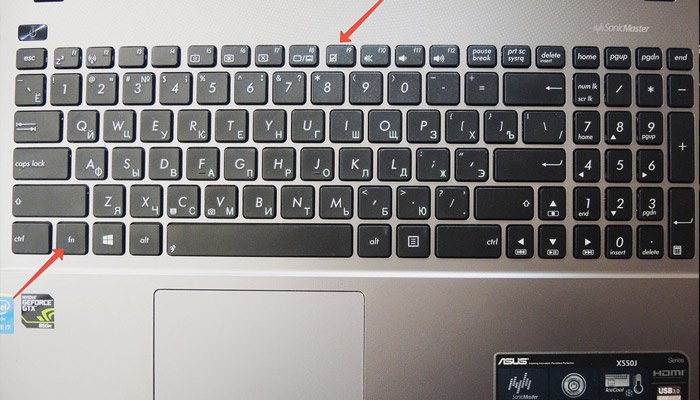 Двойное нажатие включает и отключает тачпад. Черный цвет — включено, красный — выключено.
Двойное нажатие включает и отключает тачпад. Черный цвет — включено, красный — выключено. Поэтому попробуйте нажать Fn с одной из клавиш этого ряда, или воспользуйтесь поочерёдно каждой из них.
Поэтому попробуйте нажать Fn с одной из клавиш этого ряда, или воспользуйтесь поочерёдно каждой из них.

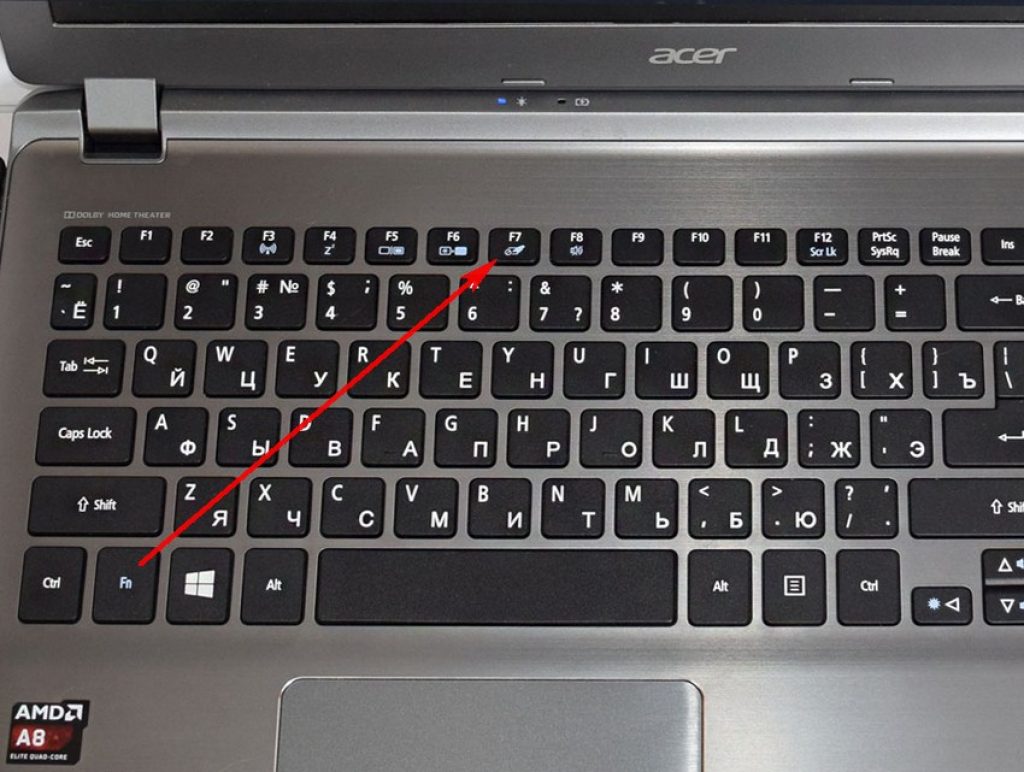
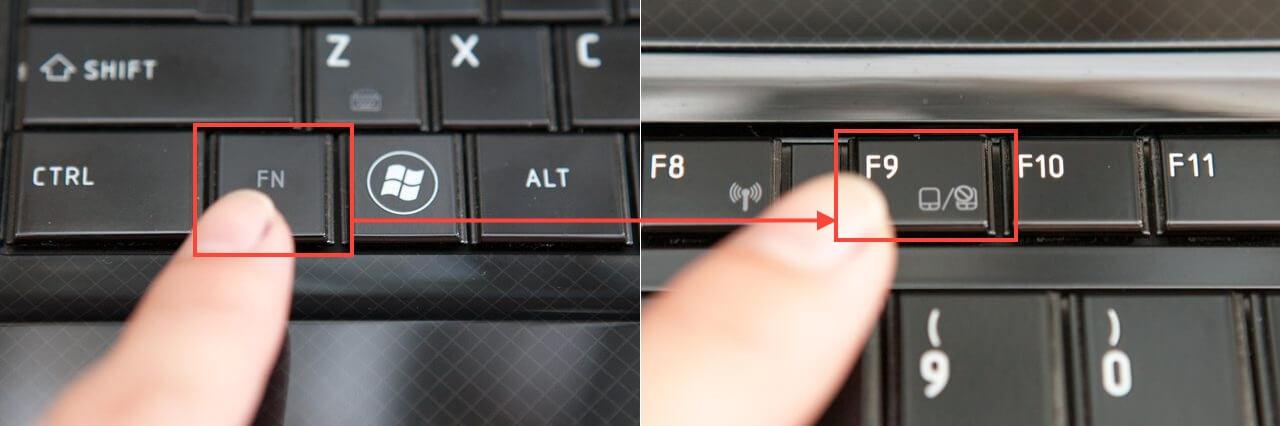

 Не прикасайтесь к сенсорной панели, пока компьютер не загрузится, потому что он производит калибровку при загрузке.
Не прикасайтесь к сенсорной панели, пока компьютер не загрузится, потому что он производит калибровку при загрузке.
 Для получения дополнительной информации выберите любую вкладку ниже.
Для получения дополнительной информации выберите любую вкладку ниже.

 в статье базы знаний Dell Часто задаваемые вопросы по драйверам и загружаемым материалам. Драйвер/утилиту сенсорной панели Dell можно найти в разделе «Мышь, клавиатура и устройства ввода».
в статье базы знаний Dell Часто задаваемые вопросы по драйверам и загружаемым материалам. Драйвер/утилиту сенсорной панели Dell можно найти в разделе «Мышь, клавиатура и устройства ввода».
 в статье базы знаний Dell Часто задаваемые вопросы по драйверам и загружаемым материалам. Драйвер/утилиту сенсорной панели Dell можно найти в разделе «Мышь, клавиатура и устройства ввода».
в статье базы знаний Dell Часто задаваемые вопросы по драйверам и загружаемым материалам. Драйвер/утилиту сенсорной панели Dell можно найти в разделе «Мышь, клавиатура и устройства ввода».

 в статье базы знаний Dell Часто задаваемые вопросы по драйверам и загружаемым материалам. Драйвер/утилиту сенсорной панели Dell можно найти в разделе «Мышь, клавиатура и устройства ввода».
в статье базы знаний Dell Часто задаваемые вопросы по драйверам и загружаемым материалам. Драйвер/утилиту сенсорной панели Dell можно найти в разделе «Мышь, клавиатура и устройства ввода».

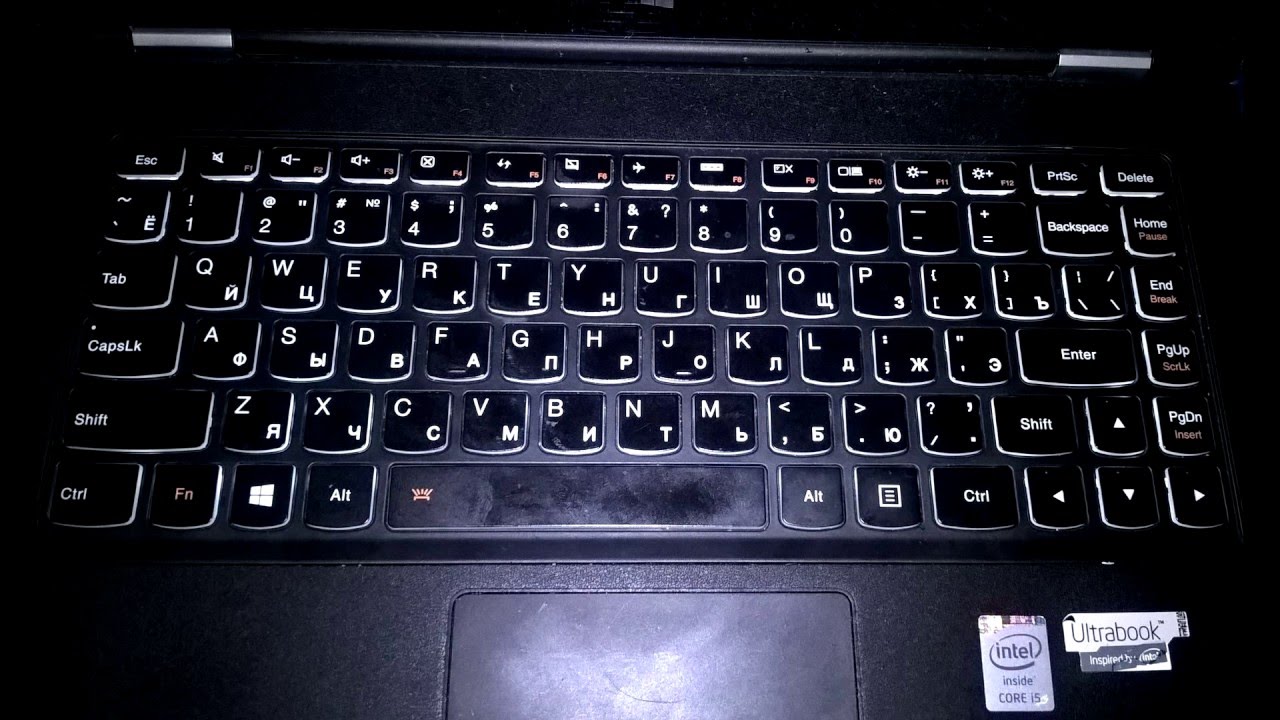
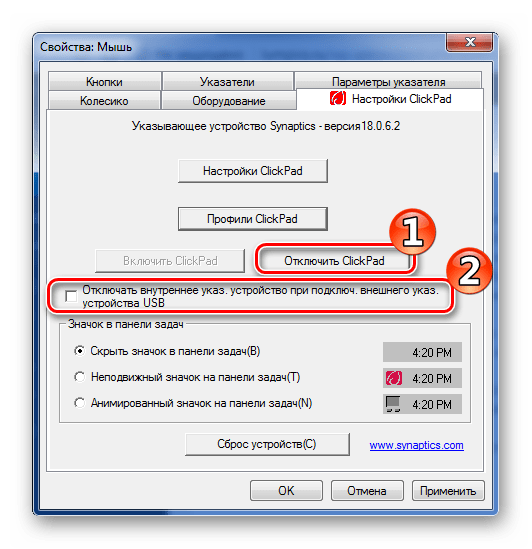
 в статье базы знаний Dell Часто задаваемые вопросы по драйверам и загружаемым материалам. Драйвер/утилиту сенсорной панели Dell можно найти в разделе «Мышь, клавиатура и устройства ввода».
в статье базы знаний Dell Часто задаваемые вопросы по драйверам и загружаемым материалам. Драйвер/утилиту сенсорной панели Dell можно найти в разделе «Мышь, клавиатура и устройства ввода».
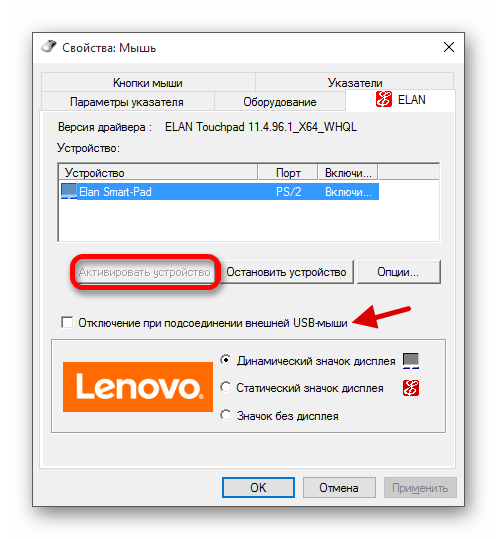



 Примечания.
Примечания.


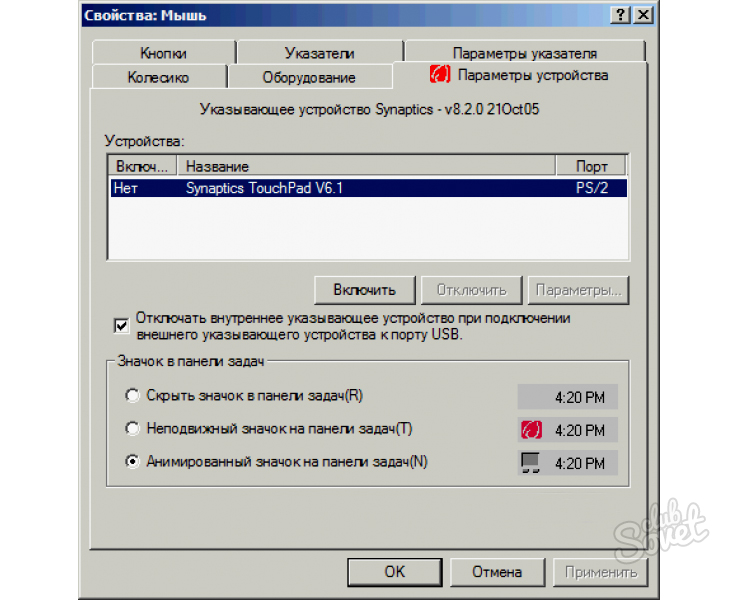
 Дополнительные сведения о скачивании драйверов см. в статье базы знаний Dell Часто задаваемые вопросы по драйверам и загружаемым материалам. Драйвер/утилиту сенсорной панели Dell можно найти в разделе «Мышь, клавиатура и устройства ввода».
Дополнительные сведения о скачивании драйверов см. в статье базы знаний Dell Часто задаваемые вопросы по драйверам и загружаемым материалам. Драйвер/утилиту сенсорной панели Dell можно найти в разделе «Мышь, клавиатура и устройства ввода».

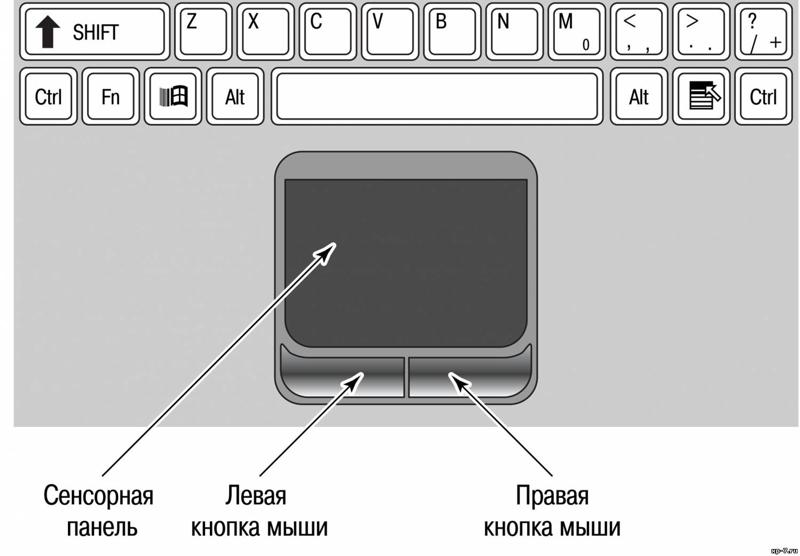 в статье базы знаний Dell Часто задаваемые вопросы по драйверам и загружаемым материалам. Драйвер/утилиту сенсорной панели Dell можно найти в разделе «Мышь, клавиатура и устройства ввода».
в статье базы знаний Dell Часто задаваемые вопросы по драйверам и загружаемым материалам. Драйвер/утилиту сенсорной панели Dell можно найти в разделе «Мышь, клавиатура и устройства ввода».

 Дополнительные сведения о скачивании драйверов см. в статье базы знаний Dell Часто задаваемые вопросы по драйверам и загружаемым материалам. Драйвер/утилиту сенсорной панели Dell можно найти в разделе «Мышь, клавиатура и устройства ввода».
Дополнительные сведения о скачивании драйверов см. в статье базы знаний Dell Часто задаваемые вопросы по драйверам и загружаемым материалам. Драйвер/утилиту сенсорной панели Dell можно найти в разделе «Мышь, клавиатура и устройства ввода».
 инструкции по установке на странице SupportAssist для ПК и планшетов.
инструкции по установке на странице SupportAssist для ПК и планшетов.
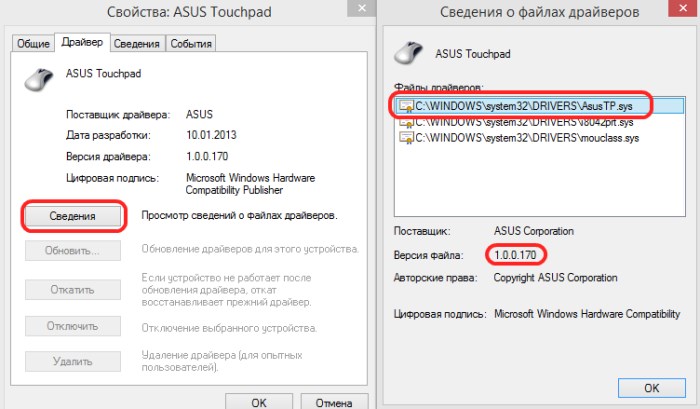
 Если вкладка «Сенсорная панель Dell» или «Трекпад Cypress» не отображается, значит, утилита не установлена. Дополнительные сведения о скачивании драйверов см. в статье базы знаний Dell Часто задаваемые вопросы по драйверам и загружаемым материалам. Драйвер/утилиту сенсорной панели Dell можно найти в разделе «Мышь, клавиатура и устройства ввода».
Если вкладка «Сенсорная панель Dell» или «Трекпад Cypress» не отображается, значит, утилита не установлена. Дополнительные сведения о скачивании драйверов см. в статье базы знаний Dell Часто задаваемые вопросы по драйверам и загружаемым материалам. Драйвер/утилиту сенсорной панели Dell можно найти в разделе «Мышь, клавиатура и устройства ввода».

Ваш комментарий будет первым